WhatsApp se distinge ca o aplicație de mesagerie instantanee remarcabilă, oferind posibilitatea de a comunica prin mesaje text private sau în grupuri. Aceste mesaje sunt transmise prin intermediul internetului, înlocuind sistemul furnizorului de telefonie tradițional. Aplicația include o varietate de funcții impresionante, cum ar fi partajarea de conținut multimedia, a locațiilor, trimiterea de GIF-uri, apeluri video și vocale, partajarea stărilor, vizualizarea stărilor altora, trimiterea de stickere și emoticoane, și multe alte modalități de a adăuga distracție. Deși WhatsApp a fost lansată încă din 2009, capacitatea de a trimite fotografii, link-uri și de a seta stări a fost introdusă abia în 2017. Au apărut numeroase întrebări, precum „De ce nu văd starea WhatsApp a prietenului meu?” sau „Nu pot vizualiza starea pe WhatsApp”. Acest articol își propune să ofere răspunsuri complete la aceste întrebări, alături de metode eficiente de depanare pentru a remedia situațiile în care starea WhatsApp nu se afișează.
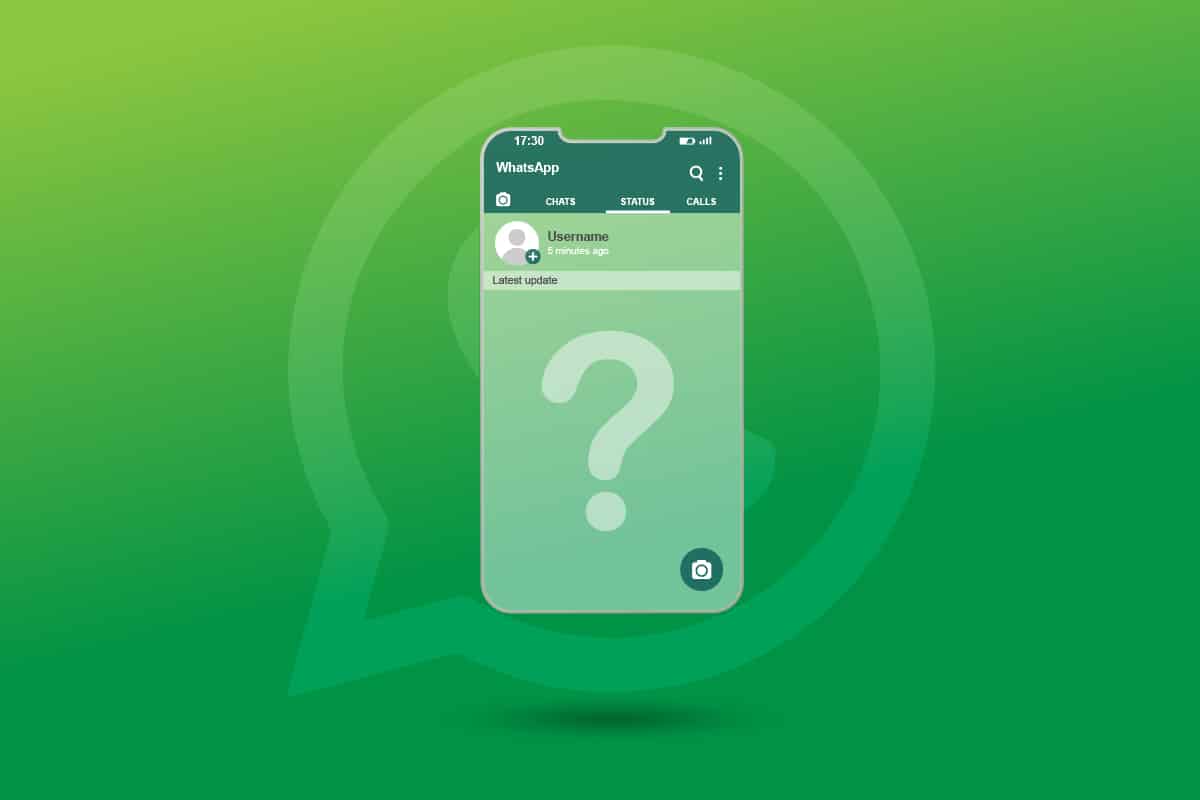
Cum remediăm problema stării WhatsApp care nu se afișează pe Android
Este esențial să înțelegi câteva aspecte de bază despre WhatsApp. Contul tău este legat de numărul tău de telefon, iar atunci când comunici cu cineva, această persoană va vedea numărul tău. Același lucru este valabil și în sens invers; poți vedea numărul de telefon al persoanei cu care discuți. Starea ta WhatsApp este eliminată automat după 24 de ore. Numărul tău de telefon este vizibil în profilul tău; este suficient să atingi fotografia de profil și acesta va fi afișat sub imaginea și numele tău.
Cum modificăm setările de confidențialitate pentru starea WhatsApp
Există trei opțiuni disponibile pentru a controla vizibilitatea stării tale WhatsApp, accesibile din setările de confidențialitate ale aplicației:
1. Deschide WhatsApp și apasă pe pictograma cu trei puncte din colțul din dreapta sus, apoi selectează „Setări”.
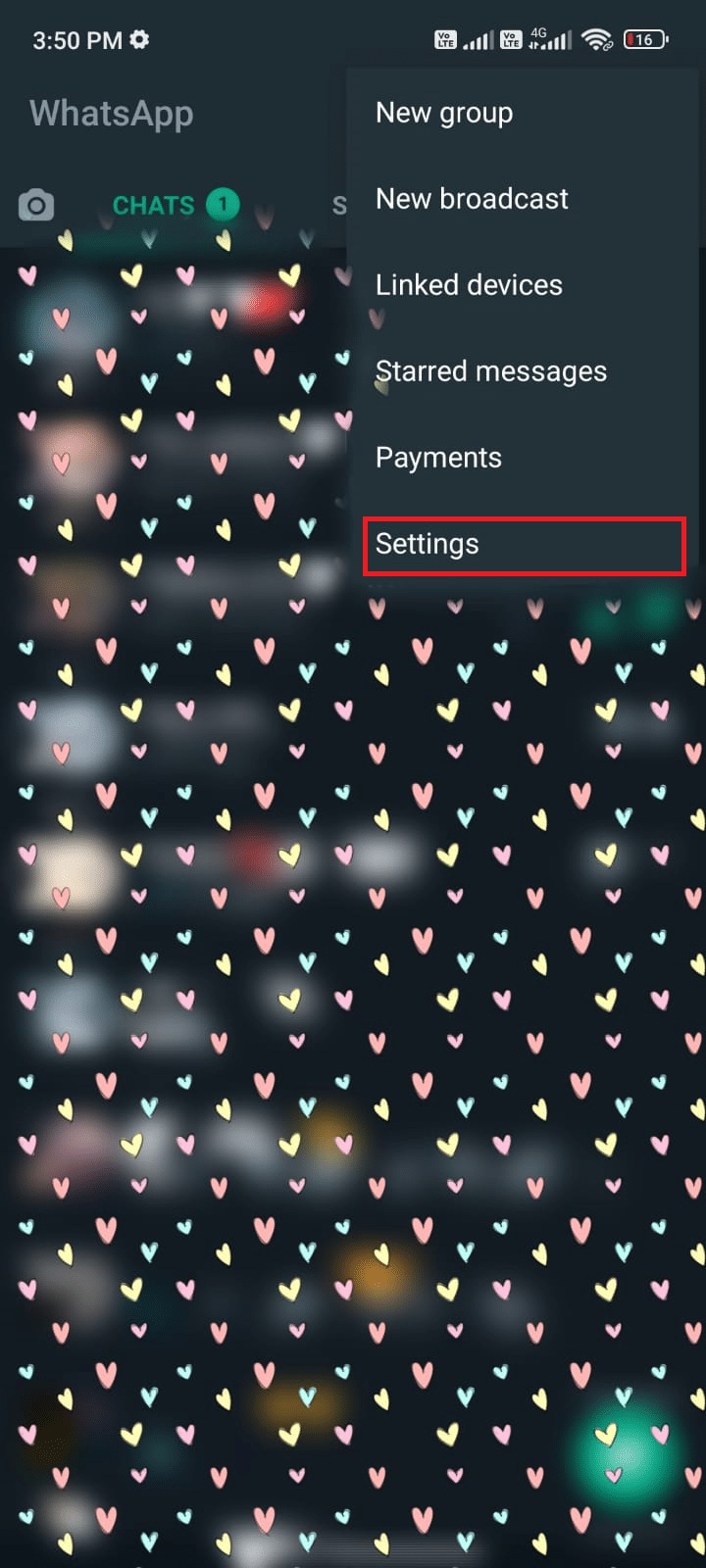
2. Apasă pe „Cont”, urmat de „Confidențialitate”.
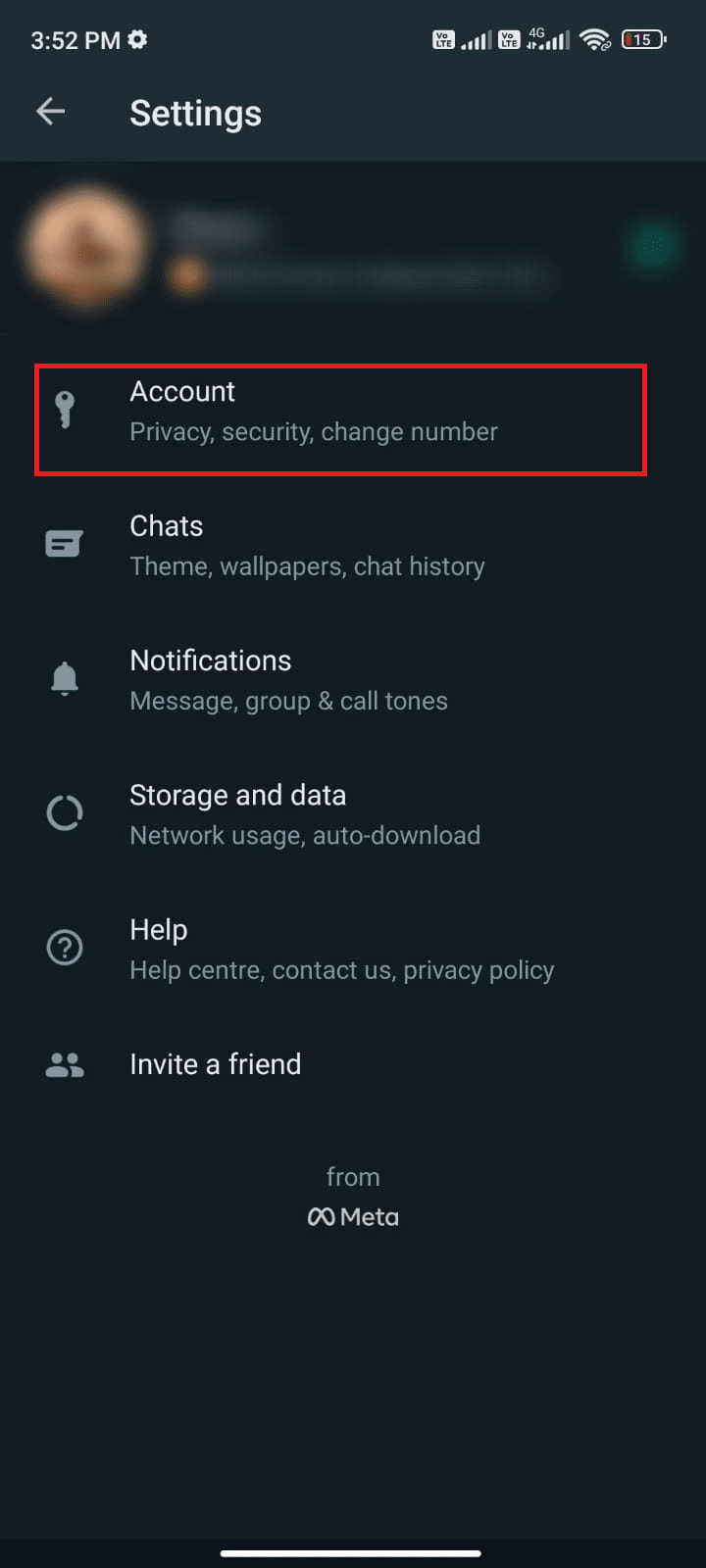
3. Selectează opțiunea „Stare”.
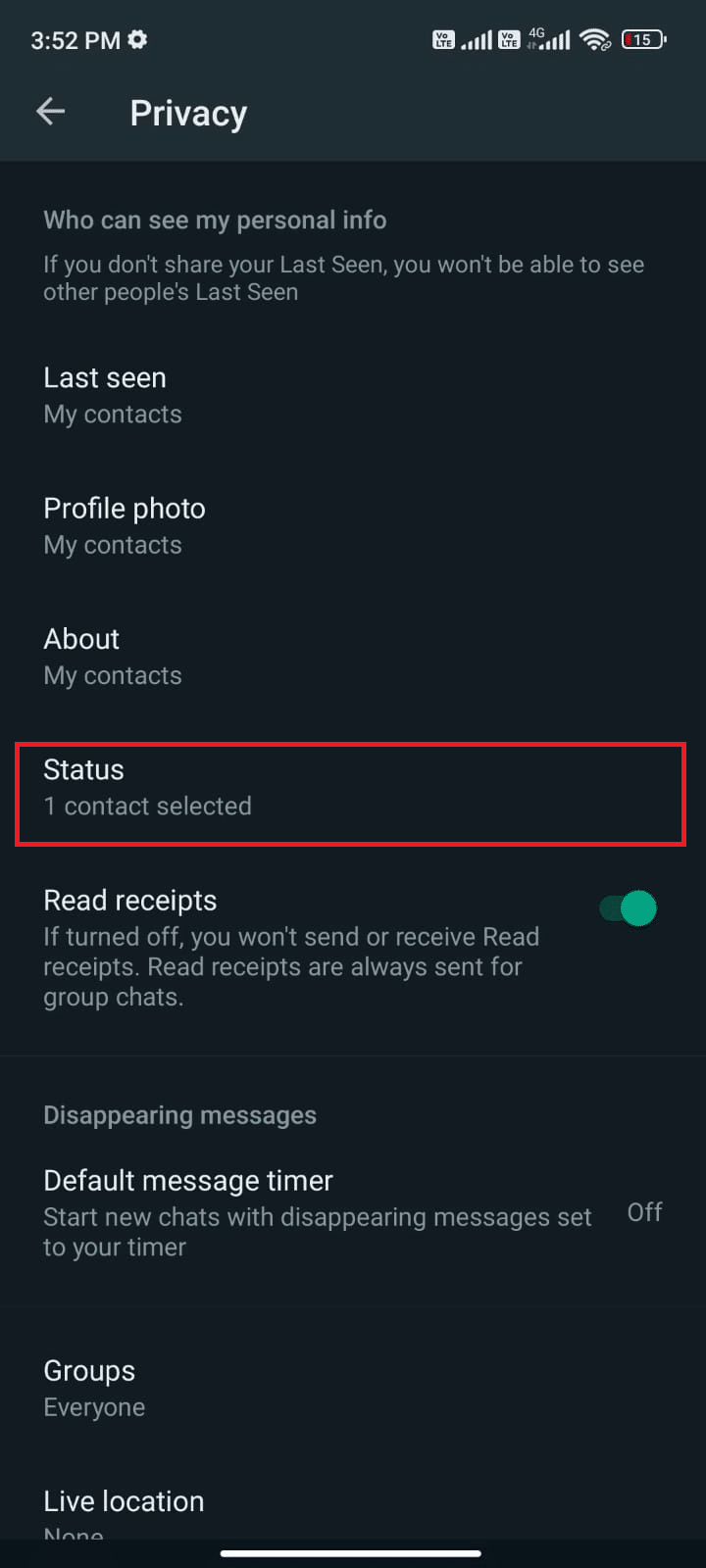
4. Acum vei vedea trei opțiuni de control al vizibilității:
- Contactele mele
- Contactele mele, cu excepția…
- Distribuie doar cu…
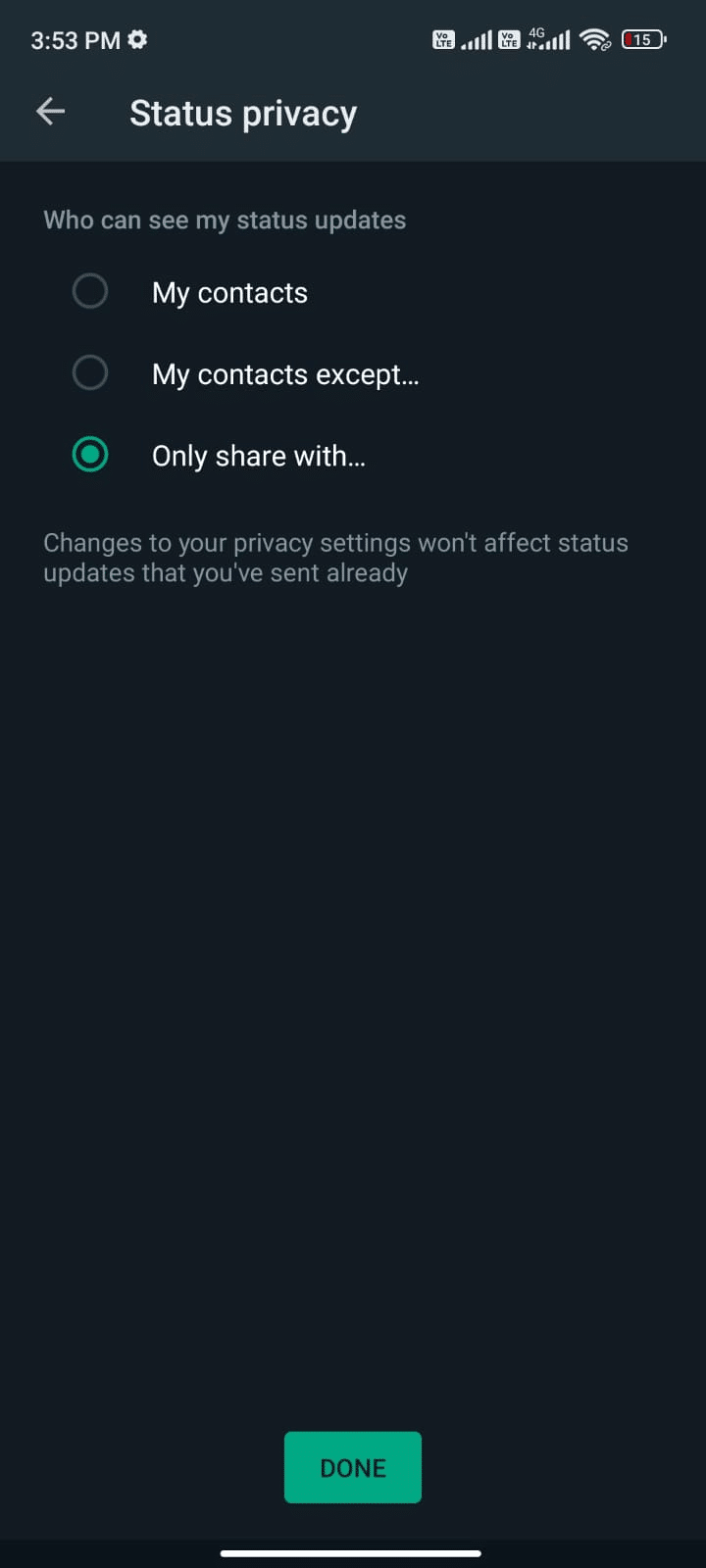
4A. Când selectezi „Contactele mele”, toți utilizatorii din lista ta de contacte îți pot vizualiza starea.
4B. Dacă alegi „Contactele mele, cu excepția…”, starea ta nu va fi vizibilă pentru utilizatorii selectați, dar va fi vizibilă pentru toți ceilalți.
4C. Opțiunea „Distribuie doar cu…” permite vizualizarea stării tale doar de către utilizatorii selectați.
Te întrebi „De ce nu văd starea prietenului meu pe WhatsApp?”. În acest caz, este important să verifici dacă prietenul tău te-a exclus din lista de vizualizare a stării sale. Dacă setările par a fi corecte și totuși nu poți vedea starea, este necesară o analiză mai atentă. Întrebarea „De ce nu văd starea WhatsApp a prietenului meu?” trebuie abordată cu atenție pentru a identifica cauzele și a găsi soluții eficiente de depanare.
De ce nu mi se afișează starea WhatsApp a prietenului meu?
În această secțiune, vei descoperi cauzele posibile pentru care nu poți vedea starea WhatsApp a unui prieten. Este important să înțelegi aceste motive pentru a economisi timp în procesul de depanare:
- Este posibil ca prietenul tău să nu aibă salvat numărul tău de telefon. Stările sunt invizibile pentru contactele care nu au reciproc salvate numerele.
- O problemă frecventă este folosirea unei versiuni învechite a aplicației. Actualizarea la cea mai recentă versiune poate remedia erorile existente.
- Este posibil ca prietenul tău să te fi exclus din lista de confidențialitate pentru starea sa.
- Problemele de conexiune la internet pot împiedica încărcarea sau vizualizarea stărilor noi. Repornirea routerului sau modemului poate rezolva această problemă.
- Dacă ai fost blocat de un prieten, nu îi poți vedea starea și nici el pe a ta. Probleme de sincronizare pot genera, de asemenea, întrebări legate de vizualizarea stărilor.
- Lipsa spațiului de stocare pe telefon poate împiedica WhatsApp să încarce stări noi.
- Funcția „Confirmări de citire” activată poate împiedica afișarea numărului de vizualizări ale stării tale, iar uneori poate chiar opri afișarea stării.
Înainte de a considera că telefonul tău este cauza întrebării „De ce nu văd starea WhatsApp a prietenului meu?”, este important să verifici dacă serverul WhatsApp este în mentenanță. Site-uri precum Downdetector pot oferi informații despre funcționarea serverelor WhatsApp.
1. Accesează site-ul oficial Downdetector.
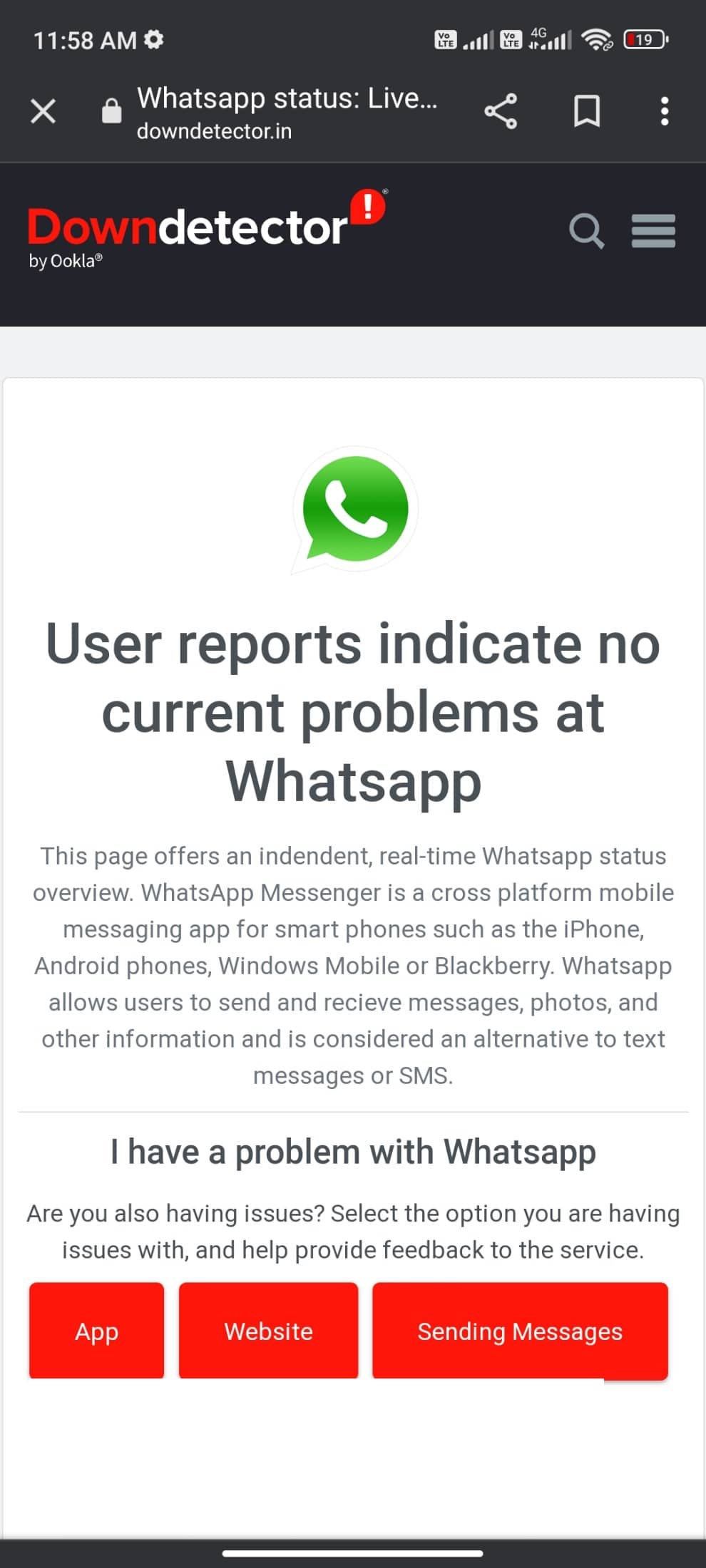
2. Verifică dacă rapoartele utilizatorilor indică probleme în funcționarea aplicației.
2A. Dacă nu sunt indicate probleme la nivelul serverului, urmărește metodele de depanare prezentate în acest articol.
2B. Dacă identifici erori sau notificări de întreținere, trebuie să aștepți până la remedierea acestora.
În continuare, vom prezenta o serie de metode pentru a rezolva problema stării WhatsApp care nu se încarcă. Urmează acești pași în ordine pentru cele mai bune rezultate.
Notă: Setările diferă de la un producător la altul, deci este important să adaptezi instrucțiunile în funcție de modelul tău de telefon. Pașii prezentați sunt realizați pe un telefon Redmi.
Metoda 1: Repornește telefonul
Acesta este primul pas în rezolvarea oricărei probleme minore cu Android-ul tău. Dacă te confrunți cu problema stării WhatsApp care nu se afișează, repornește telefonul urmând pașii de mai jos:
1. Apasă lung butonul de pornire de pe lateralul telefonului.
2. În meniul pop-up, selectează „Repornire”.
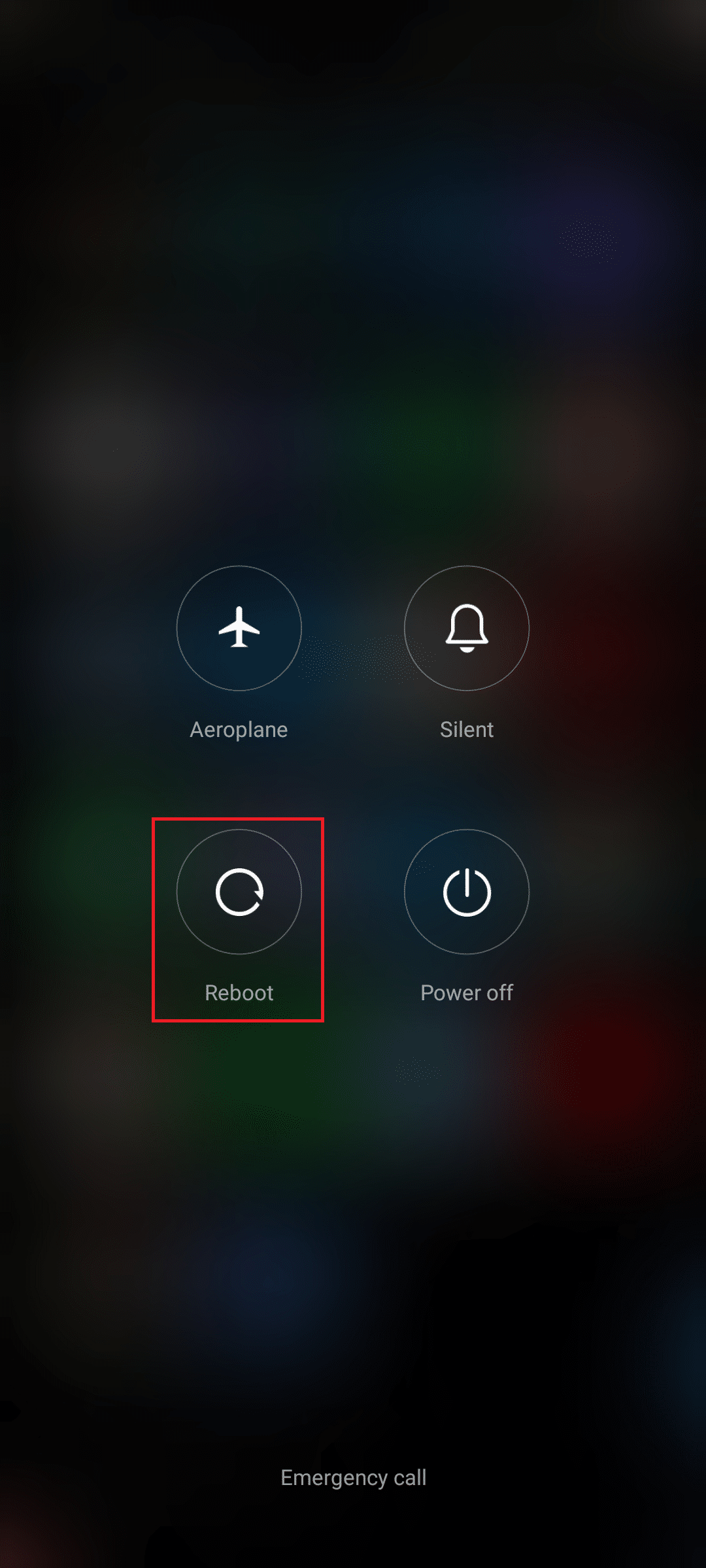
Notă: Alternativ, poți opri telefonul, apoi apasă lung butonul de pornire pentru a-l reporni.
3. Așteaptă repornirea telefonului și verifică dacă problema afișării stării a fost rezolvată.
Metoda 2: Modifică setările de internet
Uneori, conexiunea la internet poate fi cauza problemei. Pentru a verifica acest lucru, deschide un browser și navighează pe un site. Dacă nu se încarcă nimic, este o problemă cu rețeaua. Verifică dacă ai activat Wi-Fi sau datele mobile. Dacă folosești un VPN, dezactivează-l și verifică dacă se rezolvă problema. Dacă folosești date mobile, asigură-te că acestea sunt activate:
1. Accesează aplicația „Setări” de pe ecranul principal.
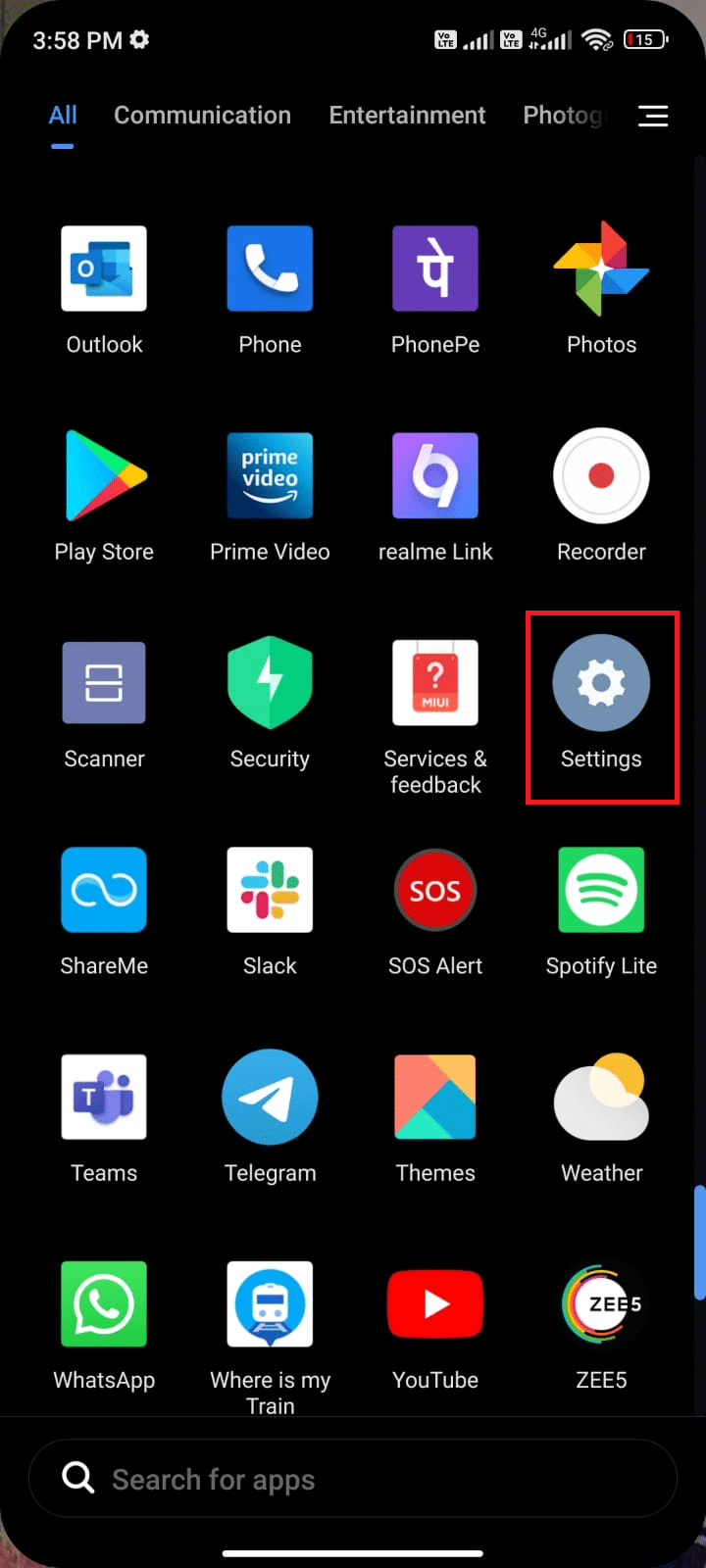
2. Selectează „Cartele SIM și rețele mobile”.
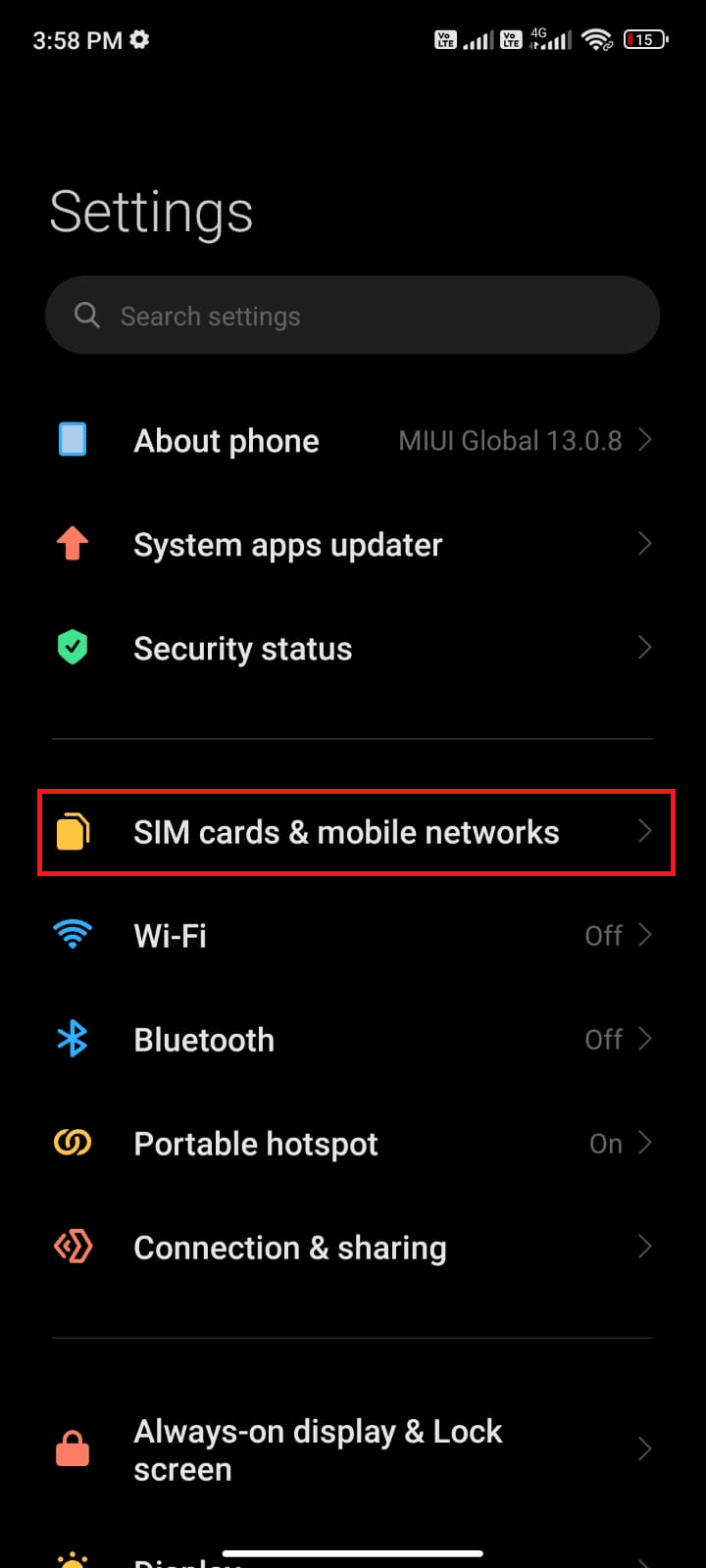
3. Asigură-te că opțiunea „Date mobile” este activată.
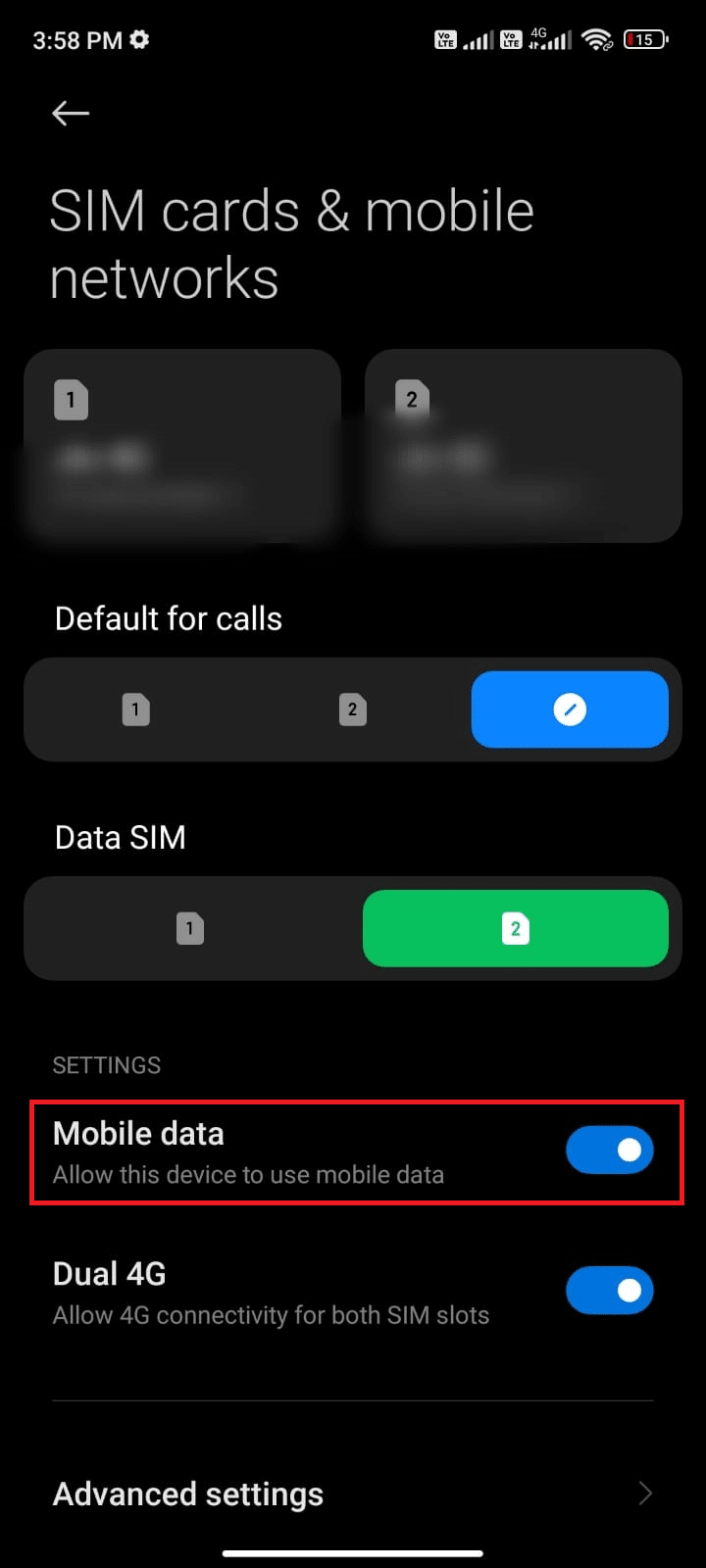
4. Dacă te afli în roaming, apasă pe „Setări avansate”.
Notă: Operatorul de telefonie îți poate aplica costuri suplimentare pentru roaming internațional.
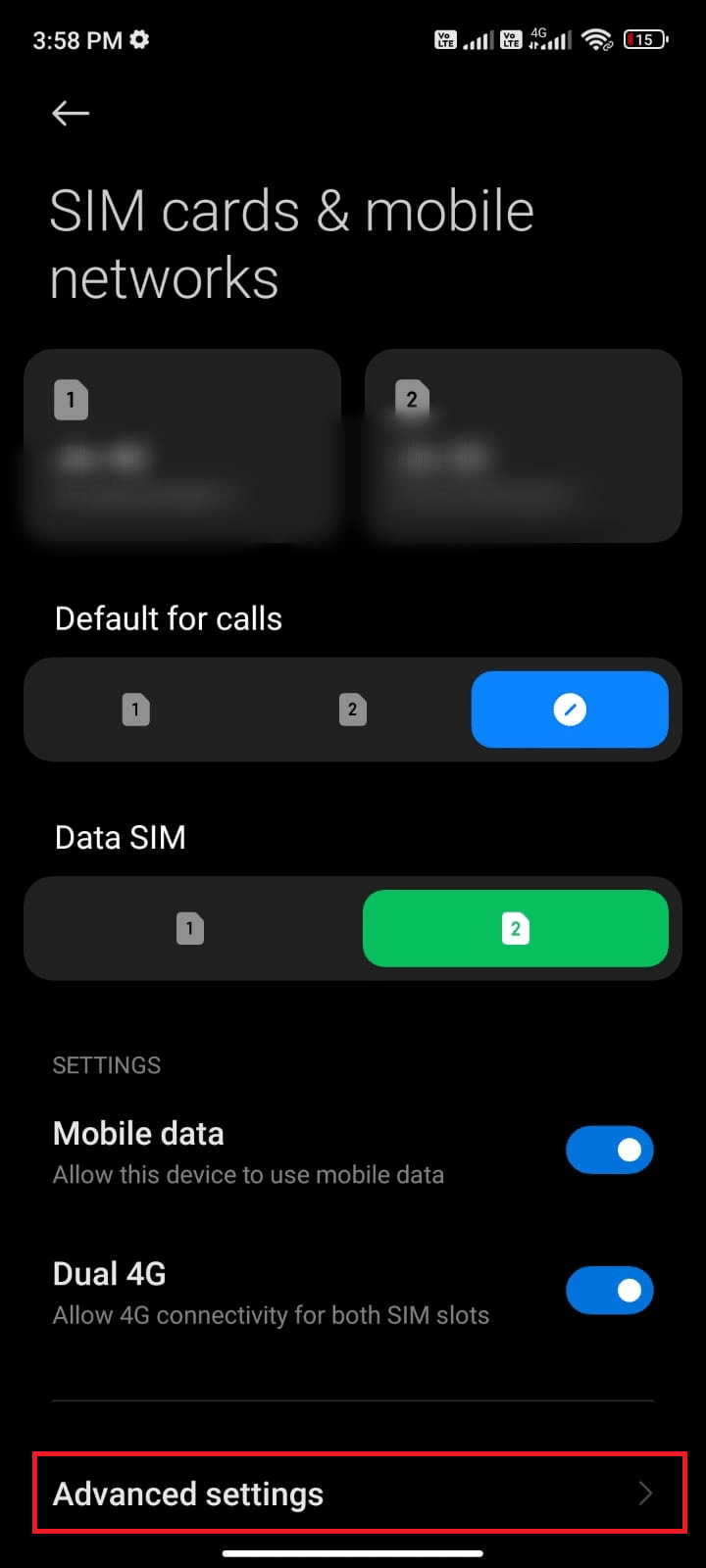
5. Activează opțiunea „Roaming internațional” setând-o la „Întotdeauna”.
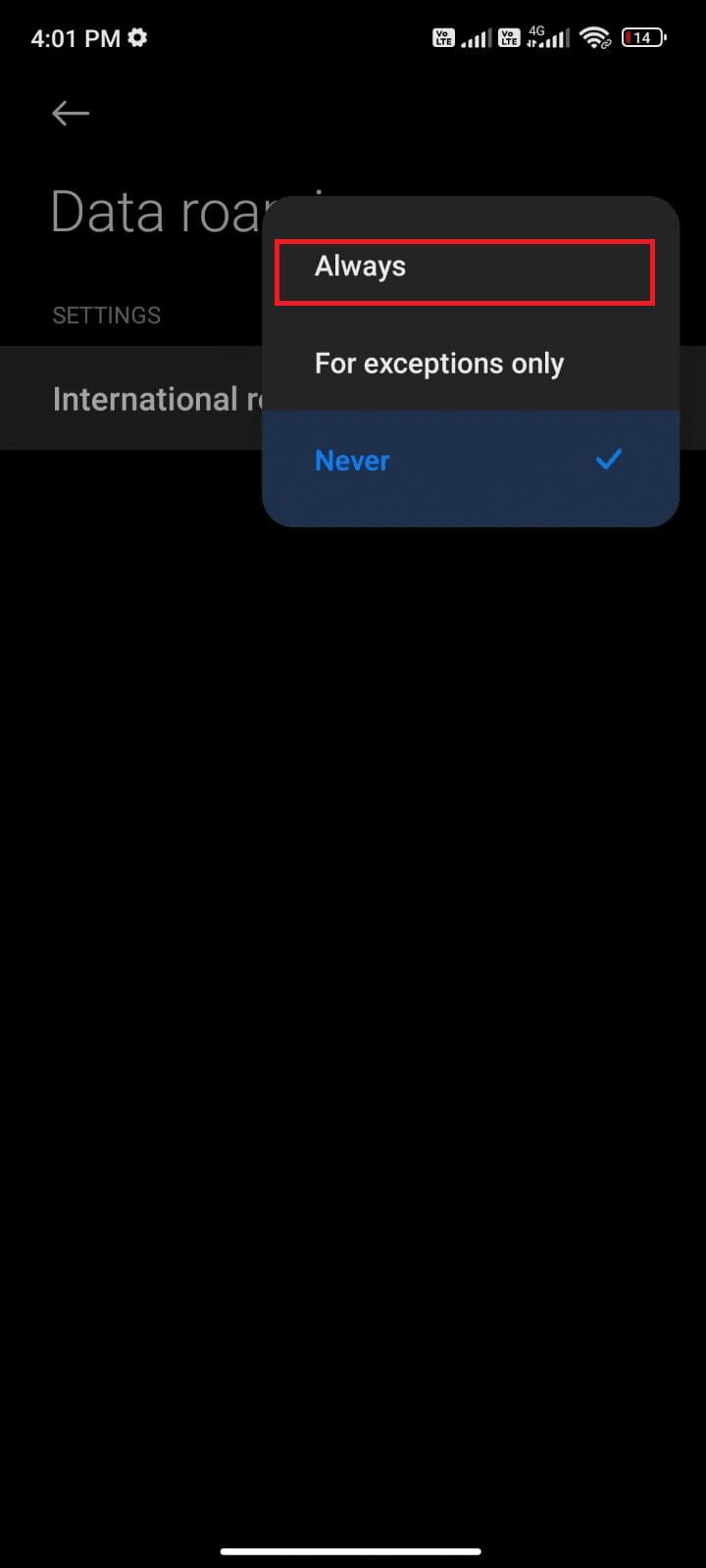
6. Apasă pe „Roaming de date”.
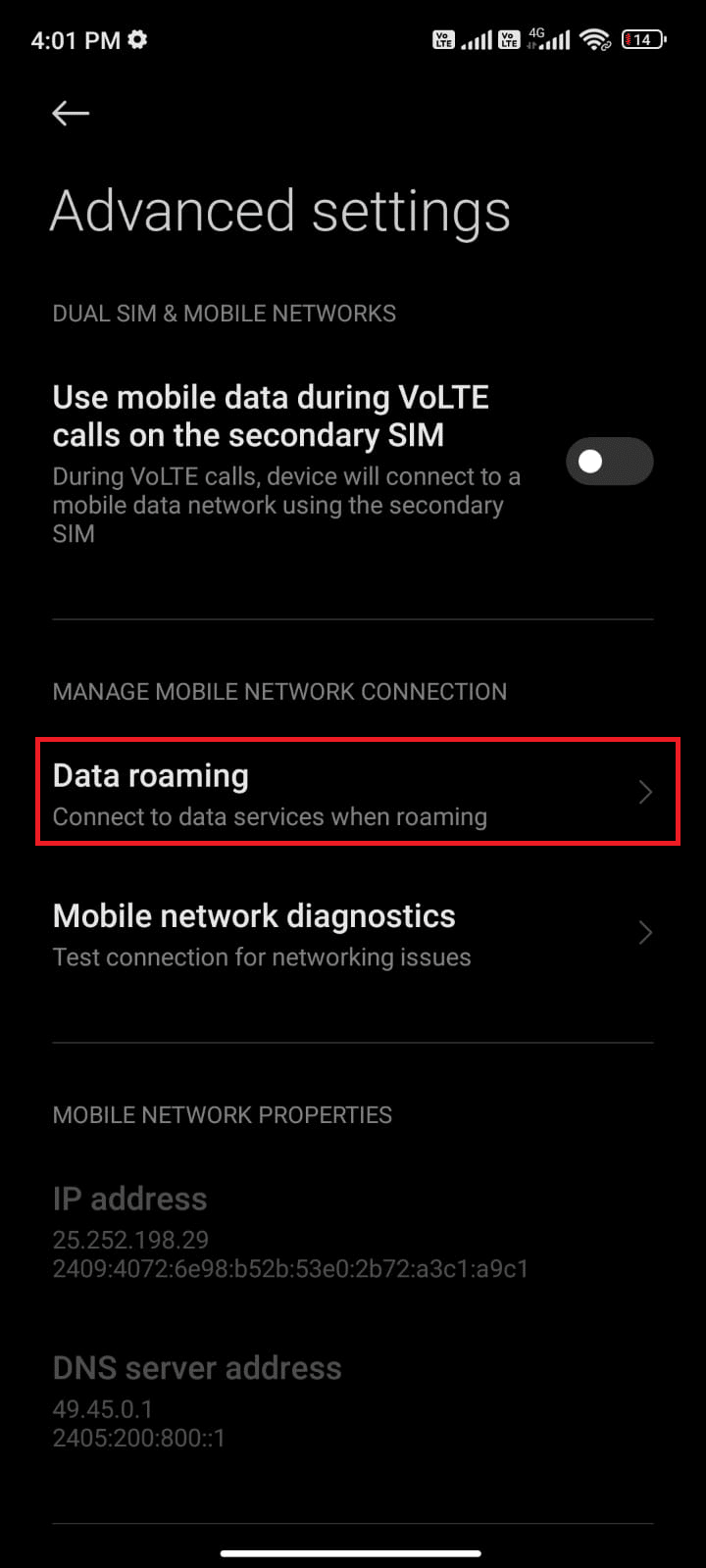
7. Confirmă activarea roaming-ului apăsând pe „Pornire”.
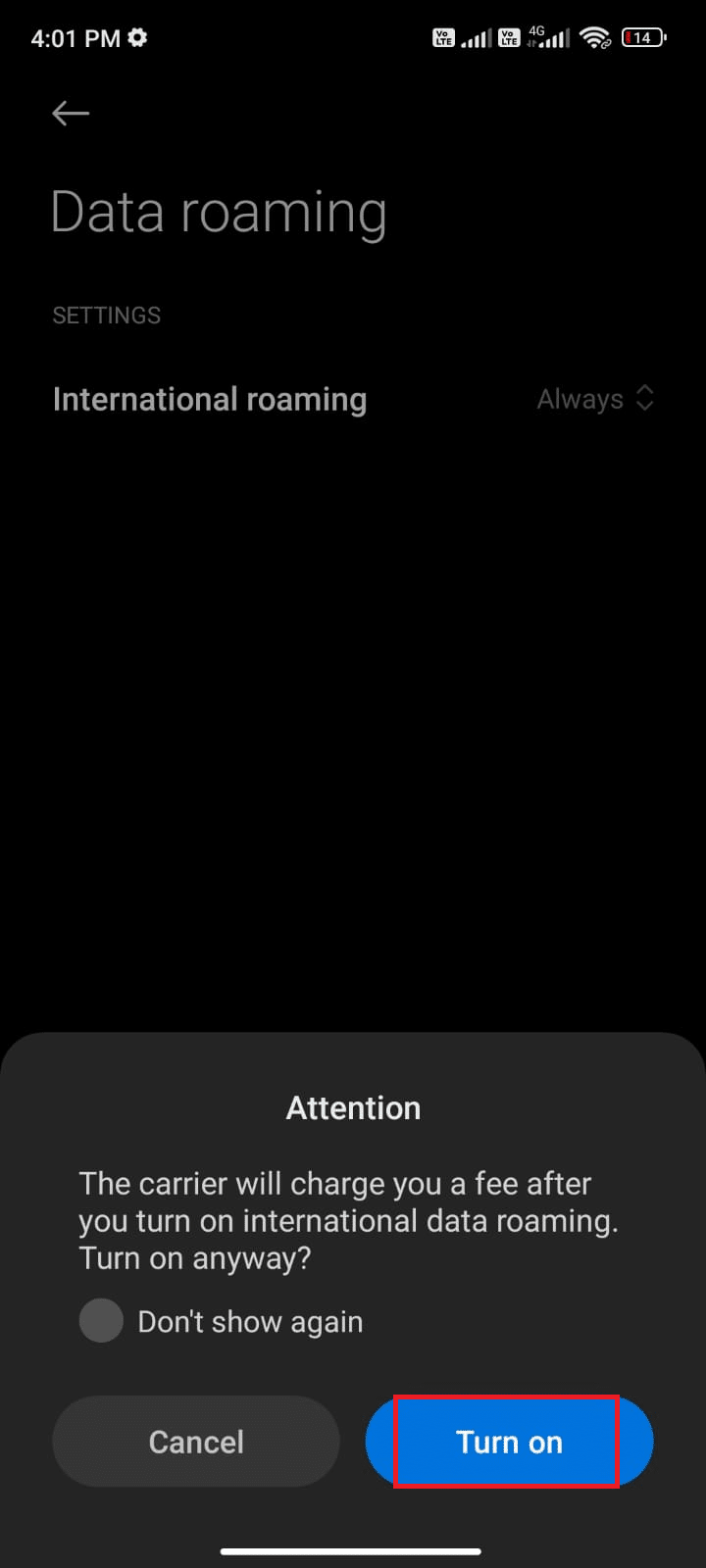
Verifică dacă problema stării WhatsApp care nu se afișează a fost rezolvată.
Metoda 3: Activează datele de fundal
Este important să activezi datele de fundal pentru WhatsApp pentru ca aplicația să funcționeze corect chiar și în modul de economisire a datelor. Iată pașii:
1. Accesează aplicația „Setări”.
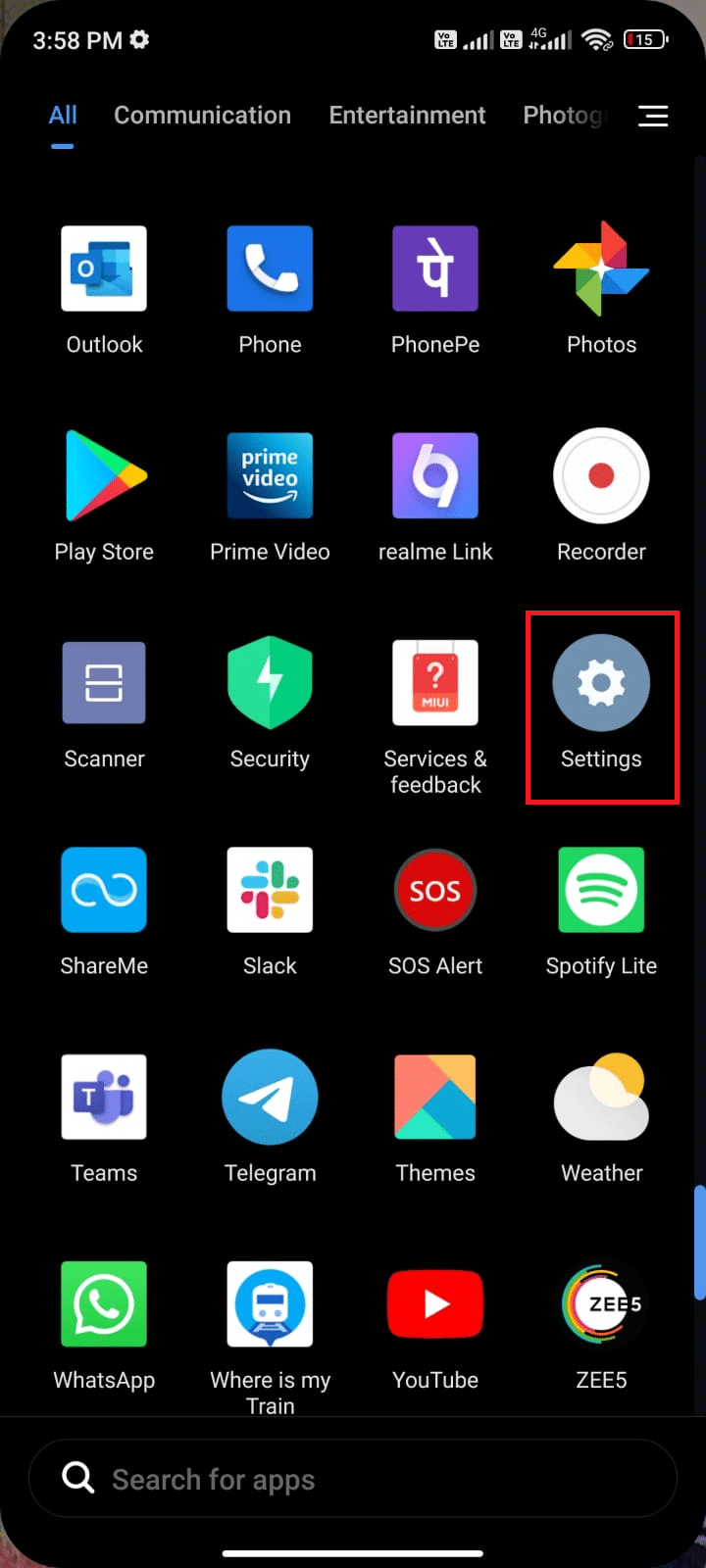
2. Apasă pe „Aplicații”.
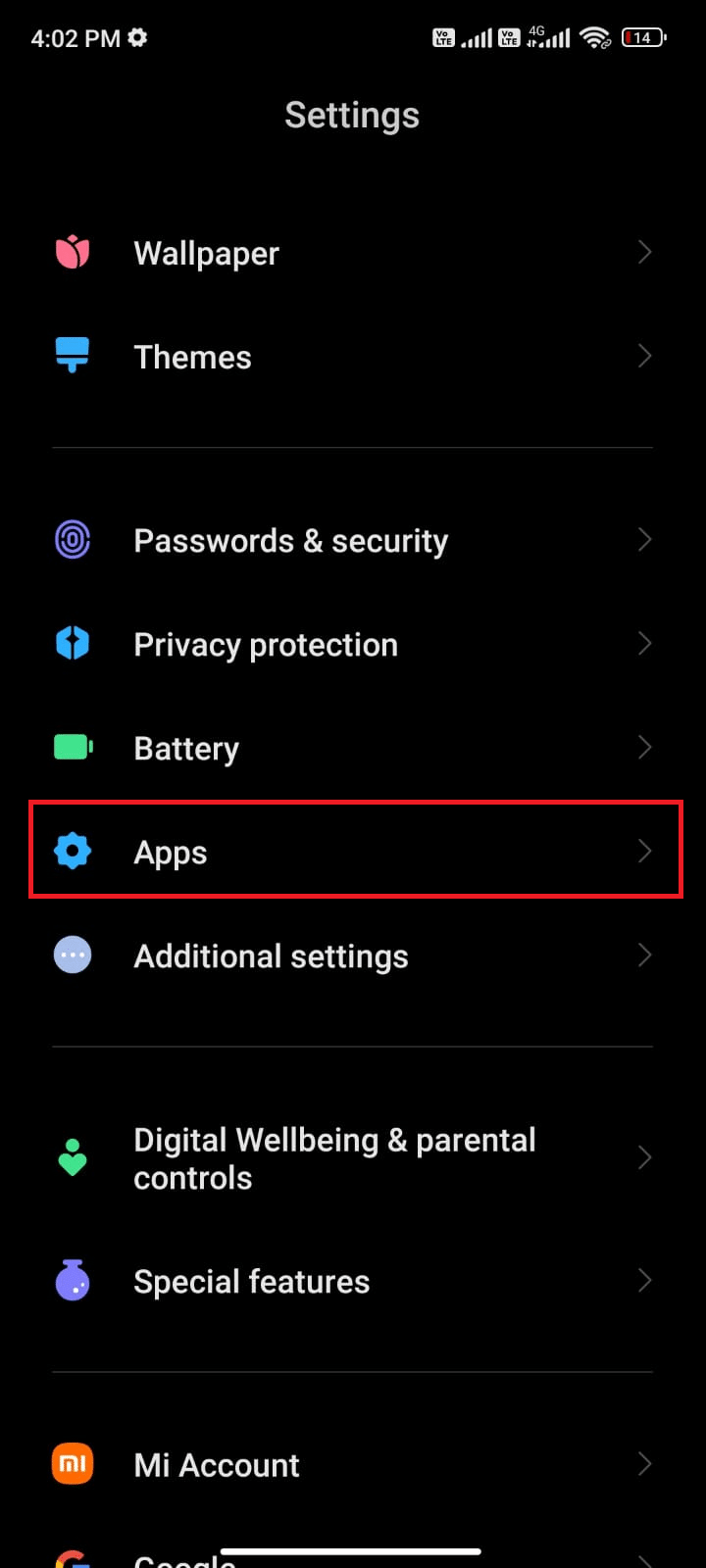
3. Selectează „Gestionare aplicații”, apoi „WhatsApp”.
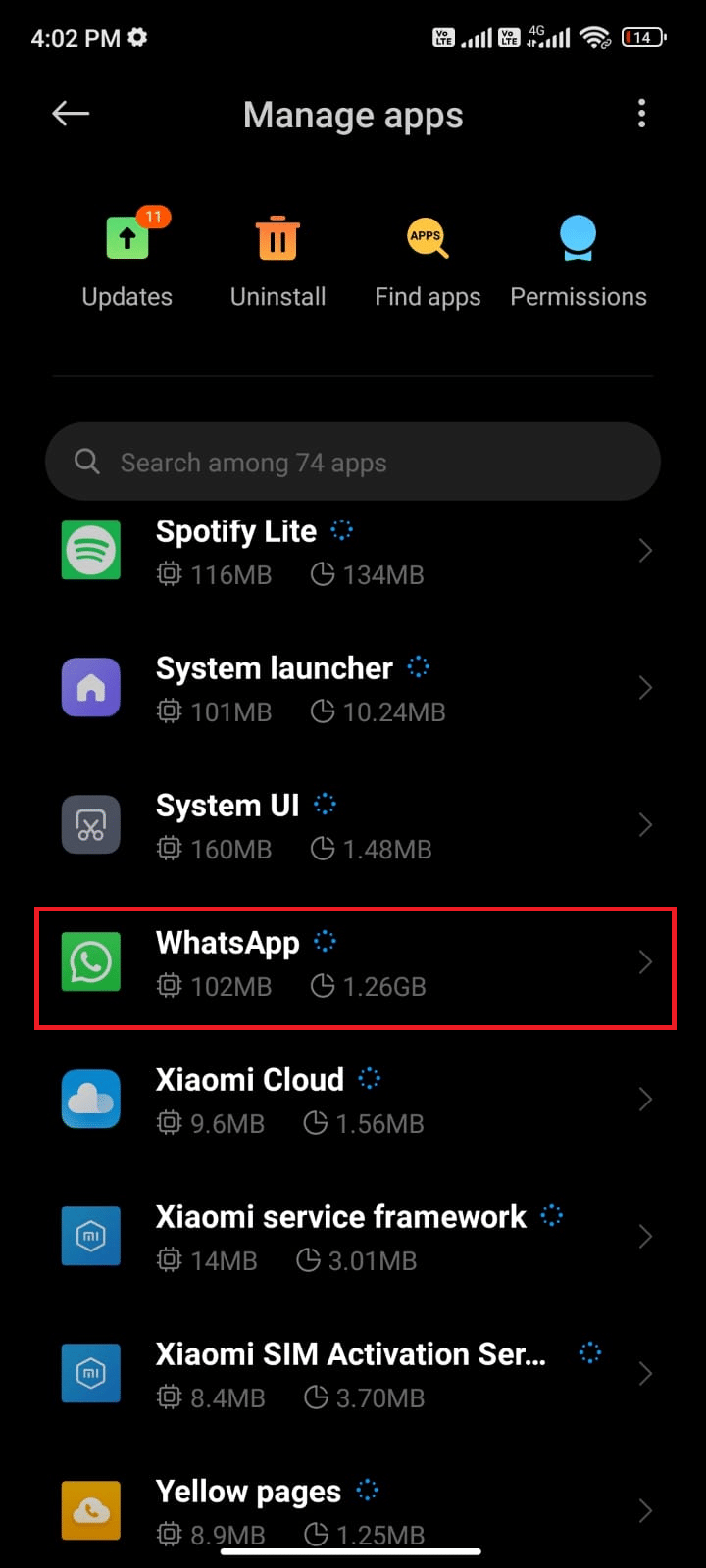
4. Alege „Utilizare restricționată a datelor”.
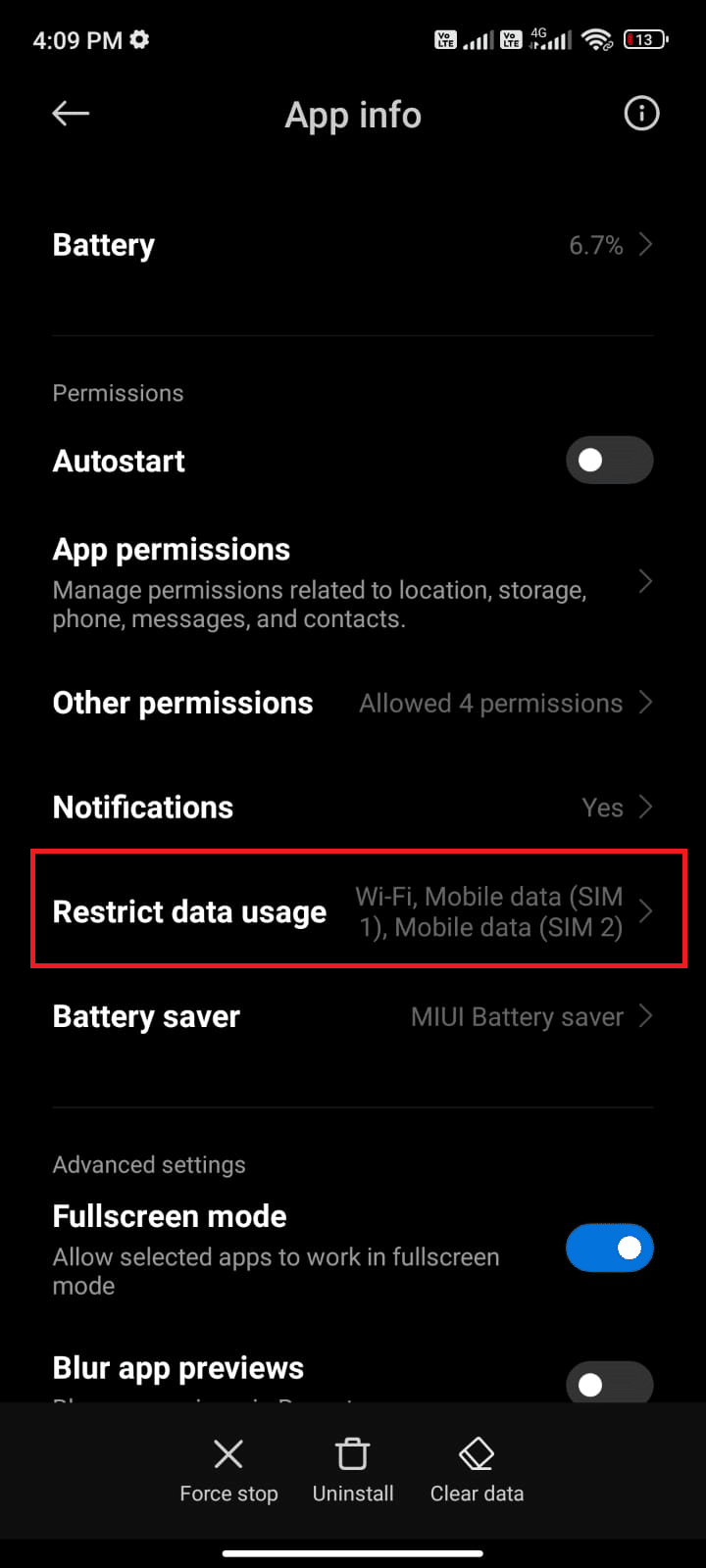
5. Asigură-te că sunt selectate opțiunile „Wi-Fi”, „Date mobile (SIM 1)” și „Date mobile (SIM 2)”, dacă este cazul. Apoi apasă „OK”.
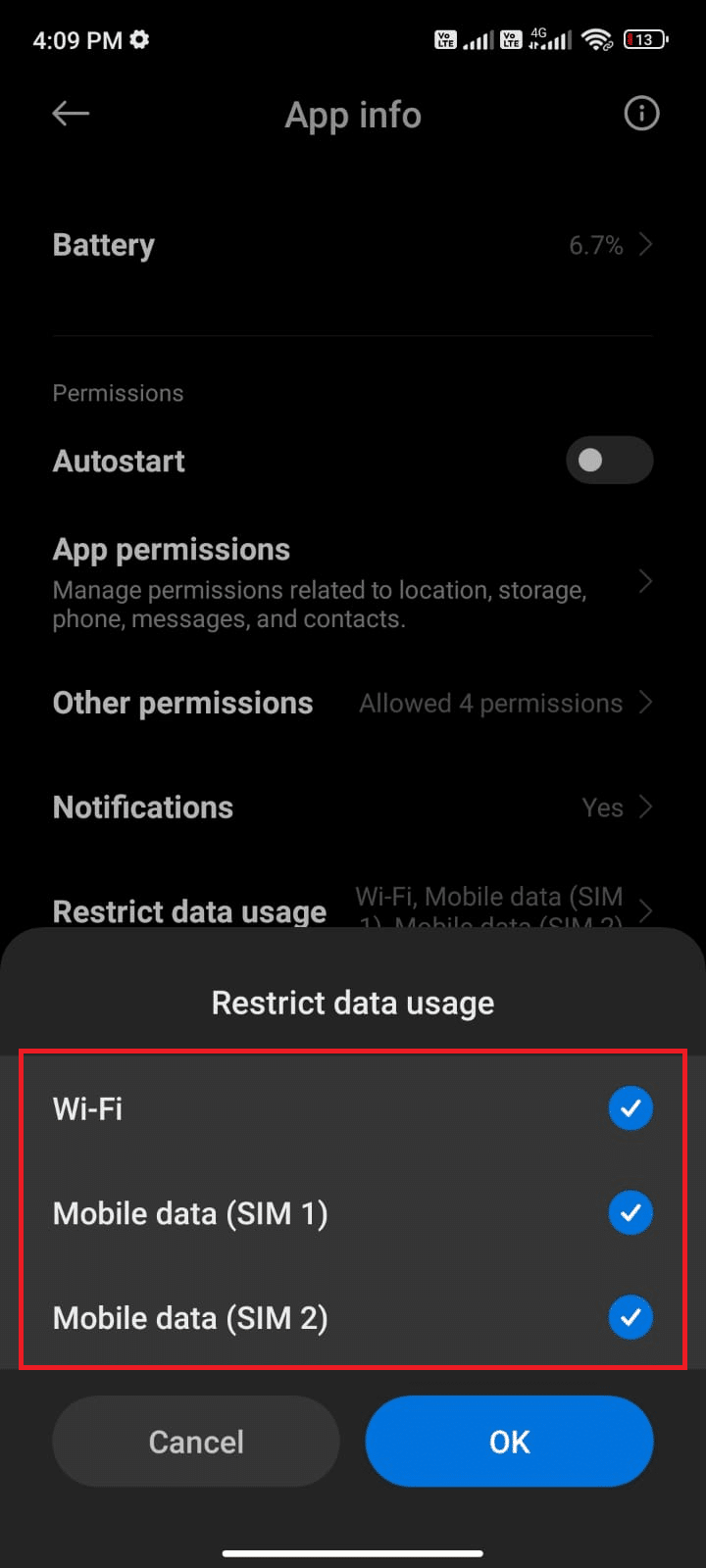
Acum, aplicația WhatsApp va putea folosi datele mobile chiar și în modul de economisire a datelor. Verifică dacă problema stării a fost rezolvată.
Metoda 4: Salvează contactul
Pentru a vizualiza starea prietenului tău, acesta trebuie să aibă numărul tău salvat în agendă. Dacă numărul nu este salvat, starea nu va fi vizibilă. Întreabă-l pe prietenul tău dacă are numărul tău salvat. Dacă numărul este salvat, ar trebui să poți vedea fotografia de profil, ultima vizită și informațiile „Despre” ale prietenului tău.

Metoda 5: Forțează oprirea WhatsApp
Închiderea forțată a unei aplicații este diferită de simpla ieșire din ea. Aceasta oprește toate procesele de fundal și forțează repornirea aplicației. Dacă WhatsApp nu funcționează corect, forțează oprirea ei urmând acești pași:
1. Deschide aplicația „Setări”.
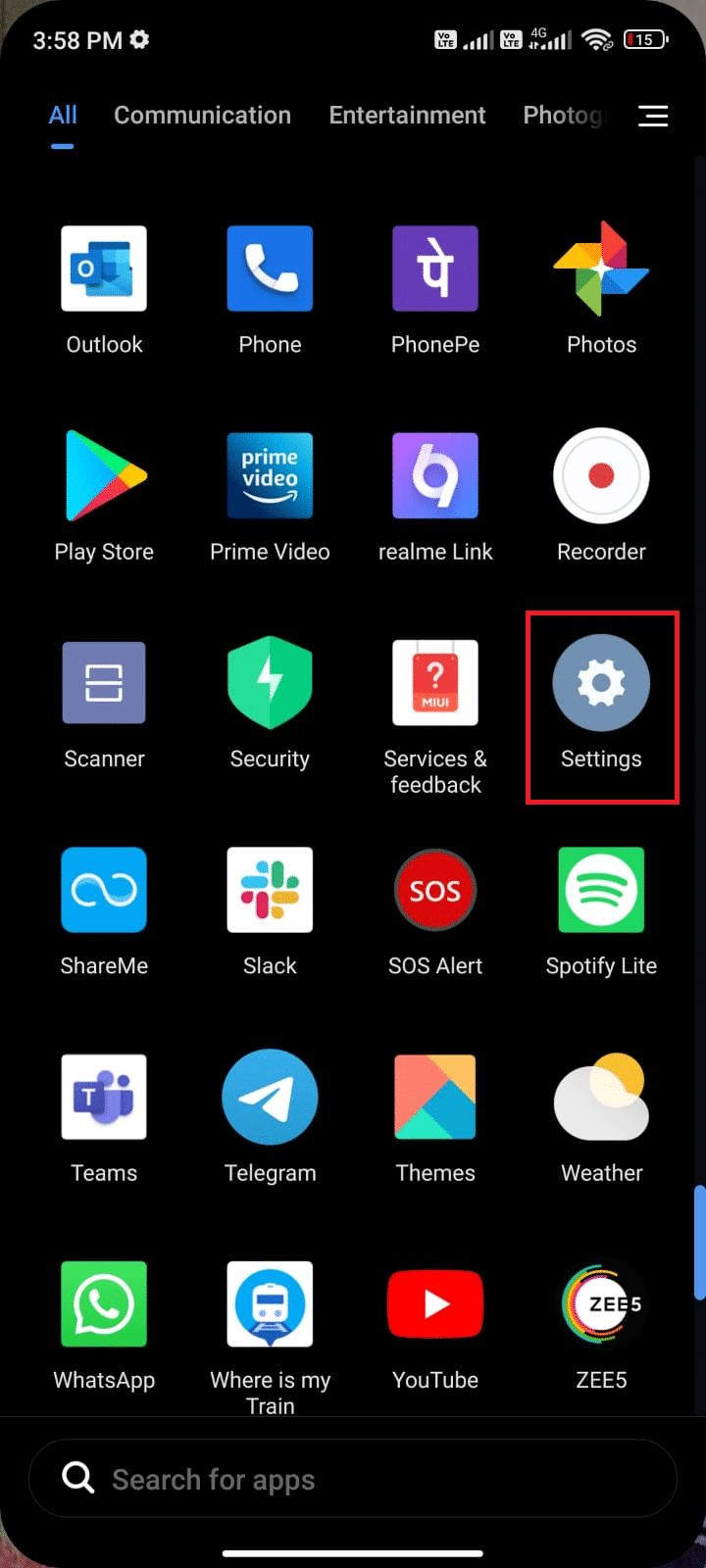
2. Selectează „Aplicații”.
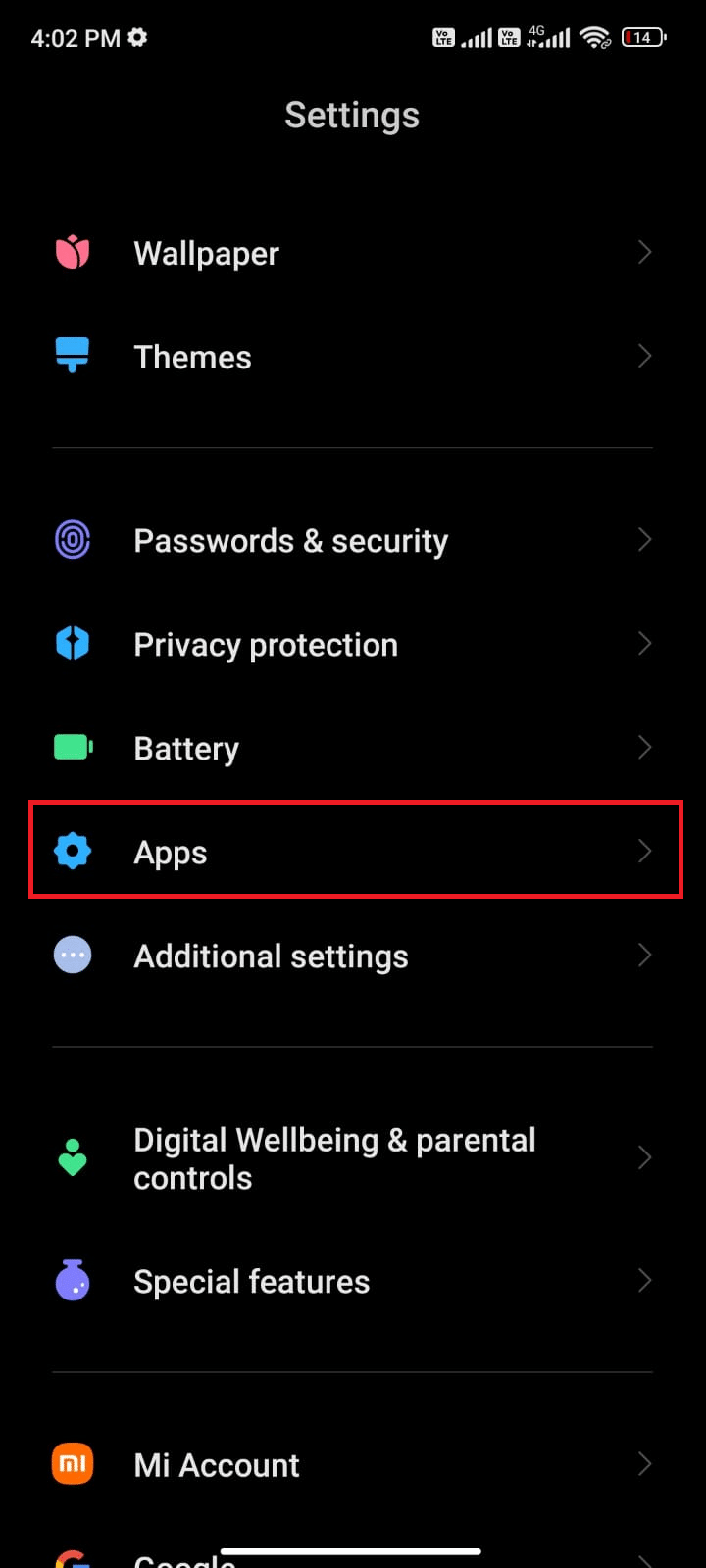
3. Alege „Gestionare aplicații”, apoi „WhatsApp”.
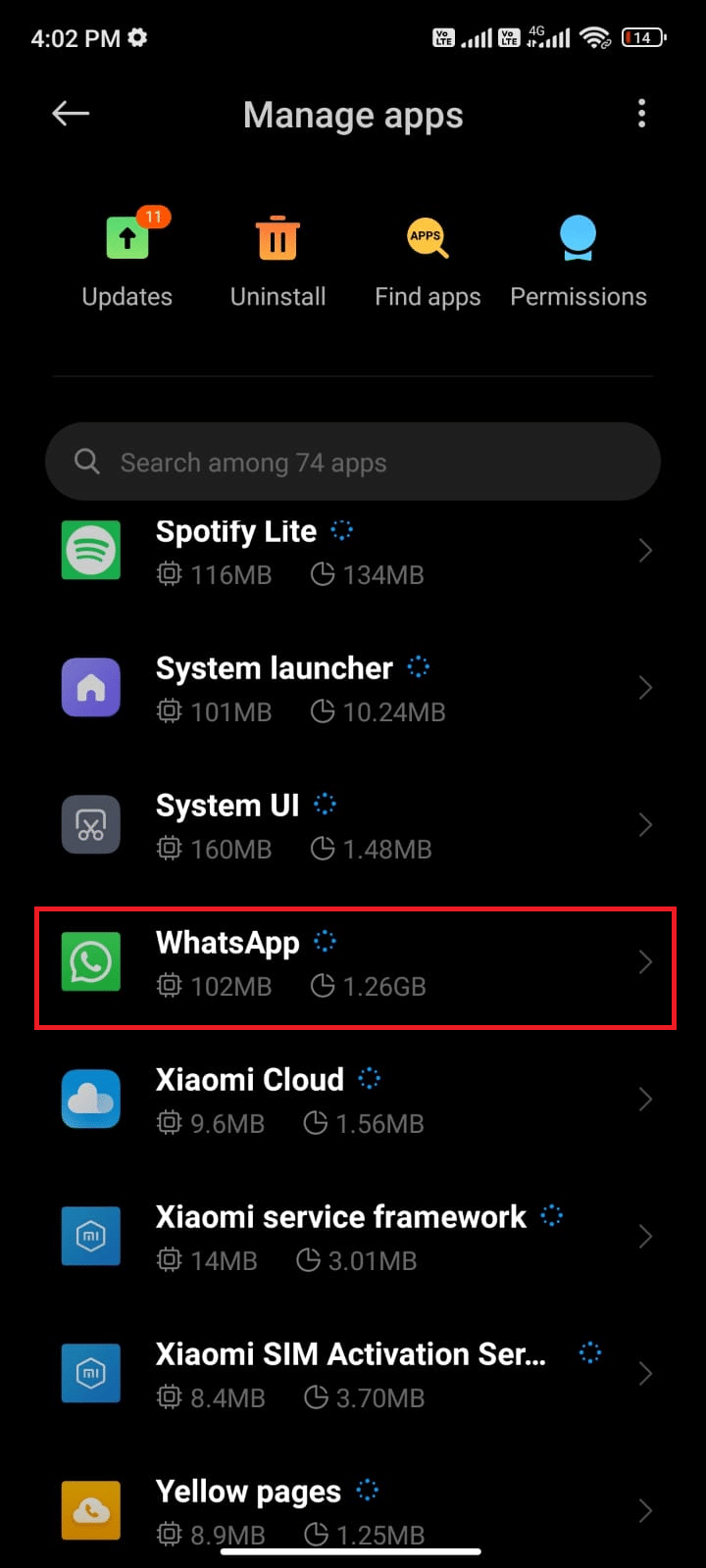
4. Apasă pe „Forțare oprire” din colțul stânga jos al ecranului.

5. Confirmă solicitarea apăsând „OK”.
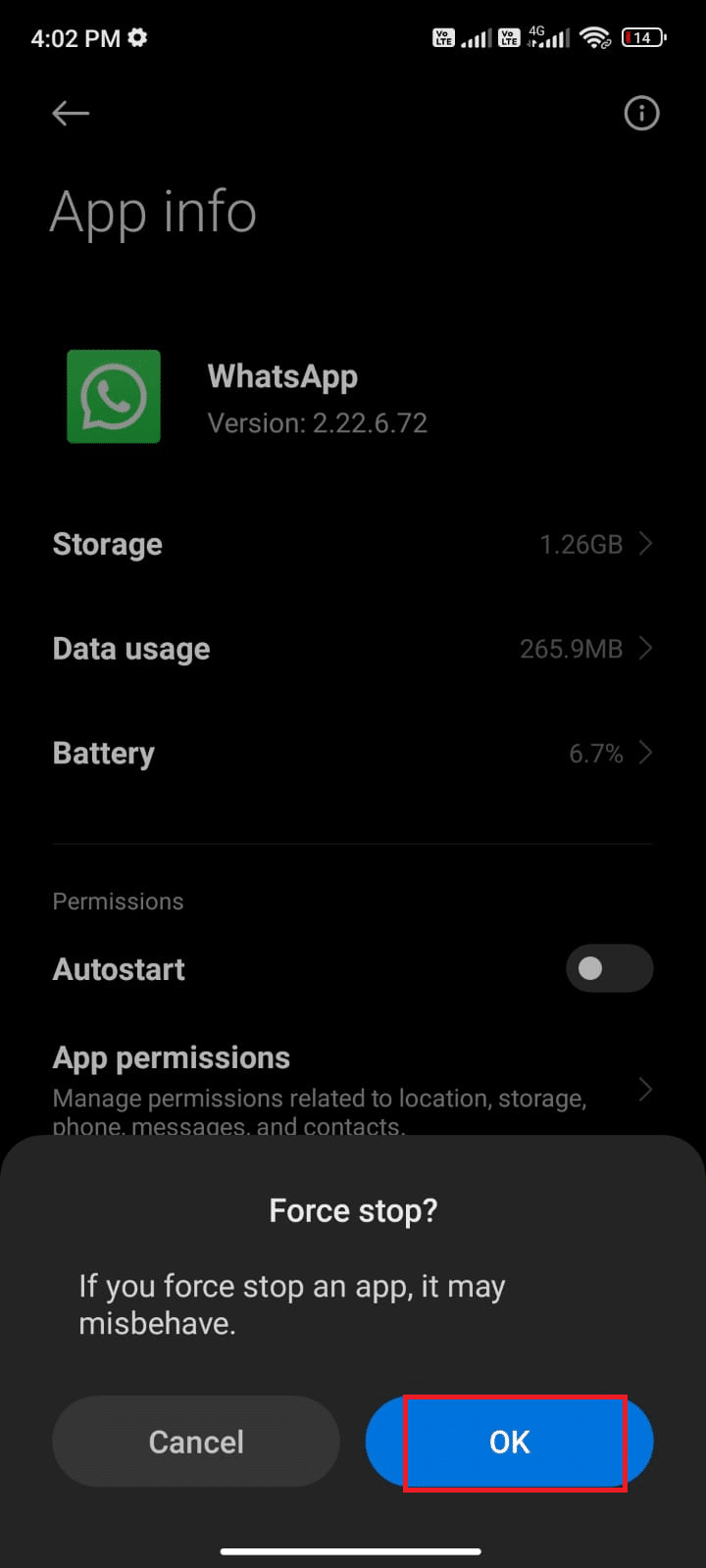
Relansează WhatsApp și verifică dacă s-a rezolvat problema.
Metoda 6: Acordă toate permisiunile
Dacă nu acorzi suficiente permisiuni aplicației, este posibil să te întrebi constant „De ce nu văd starea prietenului meu pe WhatsApp?”. De exemplu, dacă nu ai activat permisiunile pentru contacte, nu vei putea accesa lista de contacte. Asigură-te că acorzi toate permisiunile necesare urmând acești pași:
1. Deschide aplicația „Setări”.
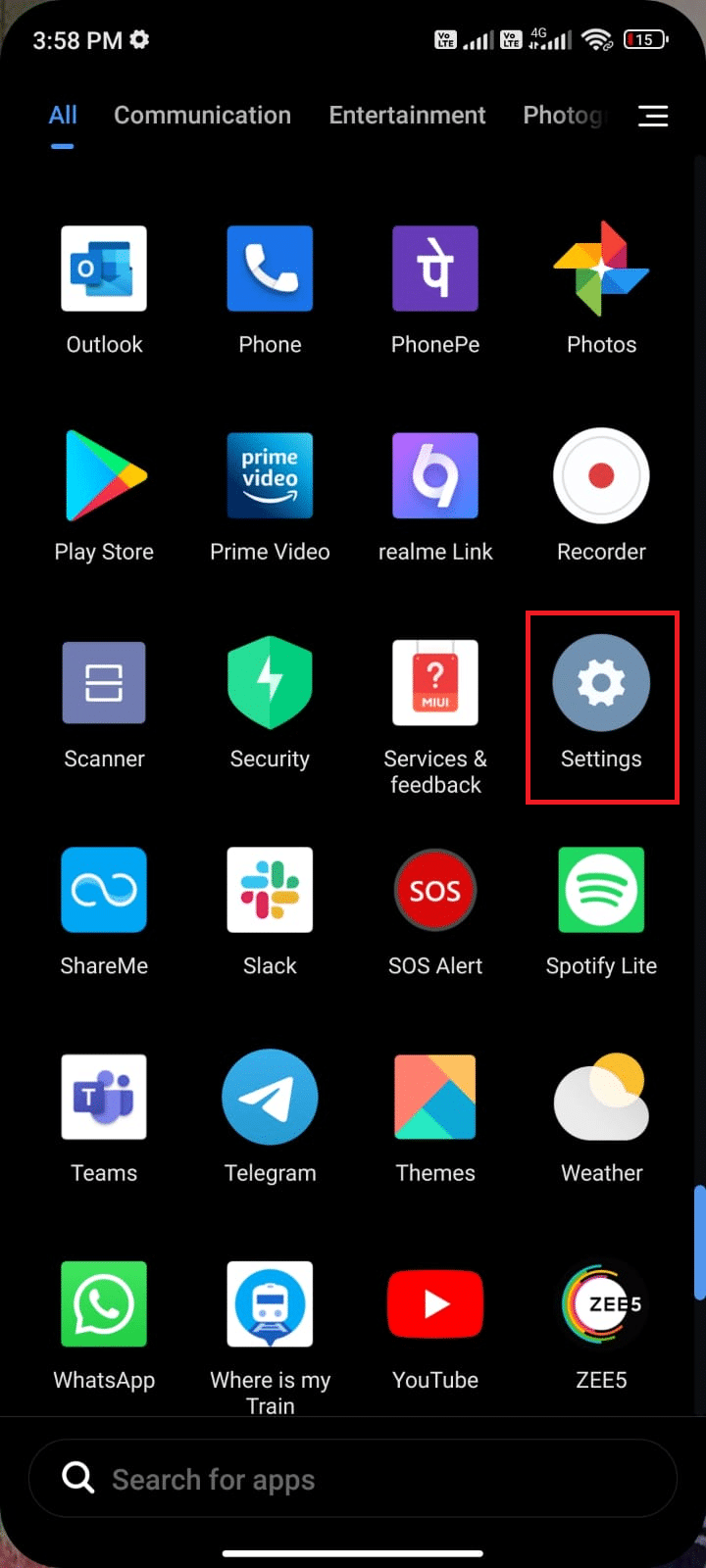
2. Selectează „Aplicații”, apoi „Gestionare aplicații”.
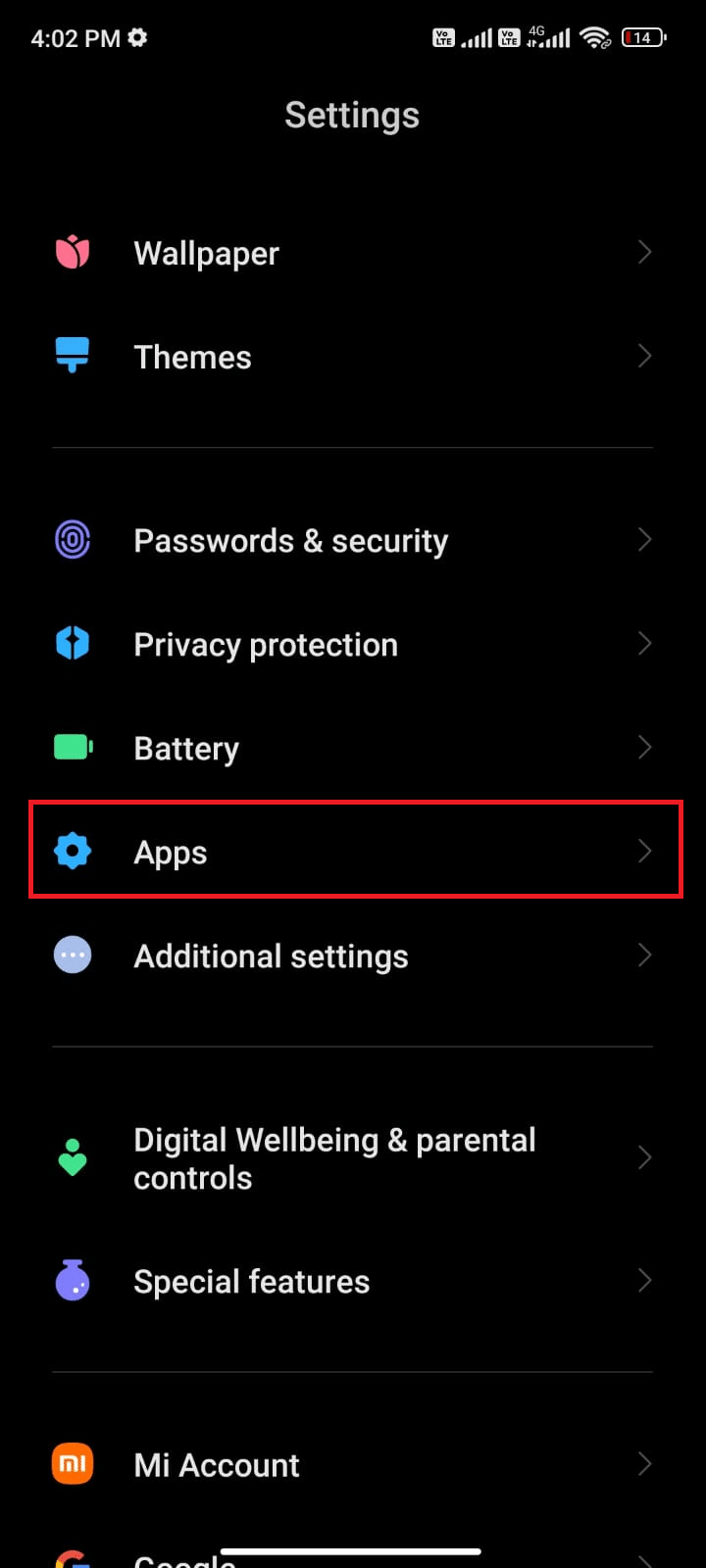
3. Alege „WhatsApp”.
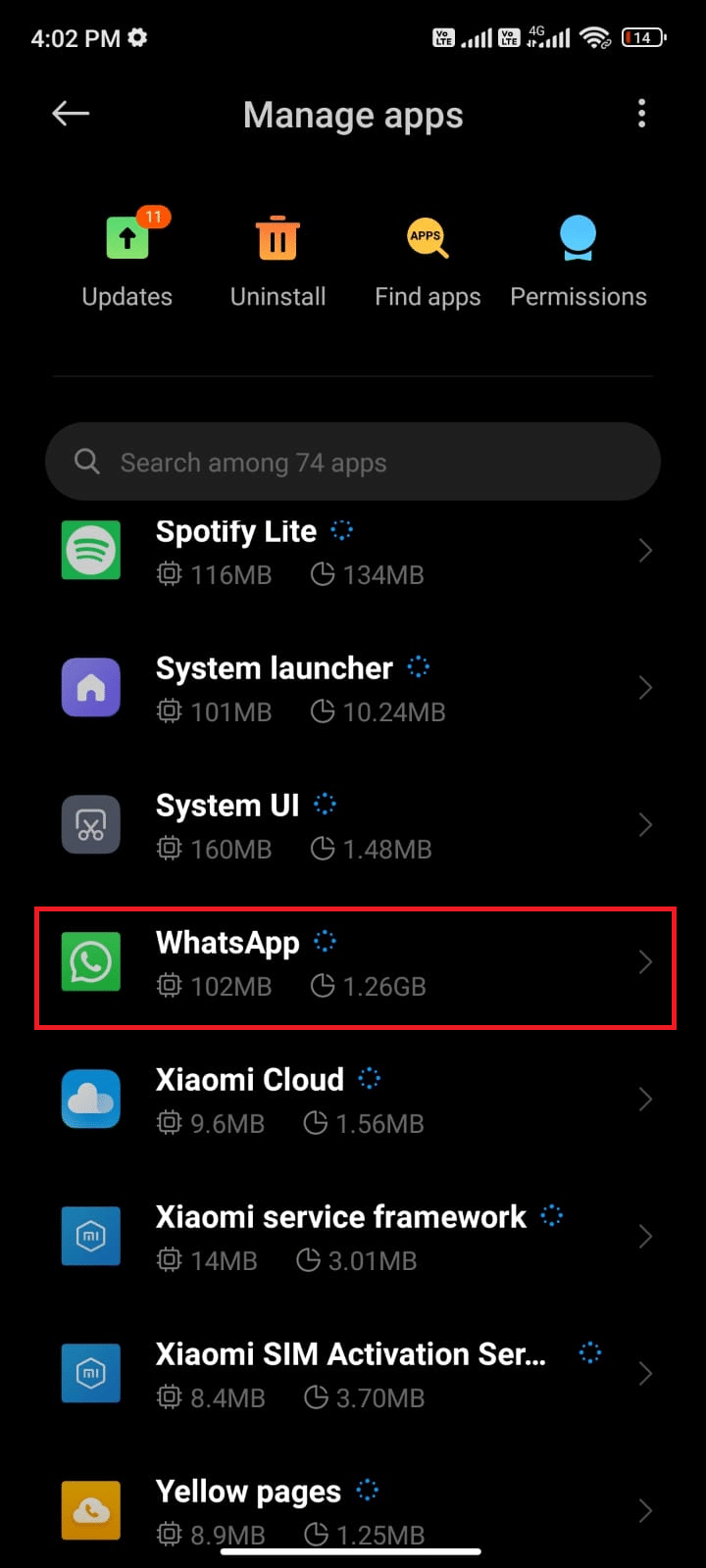
4. Selectează „Permisiuni aplicație”.
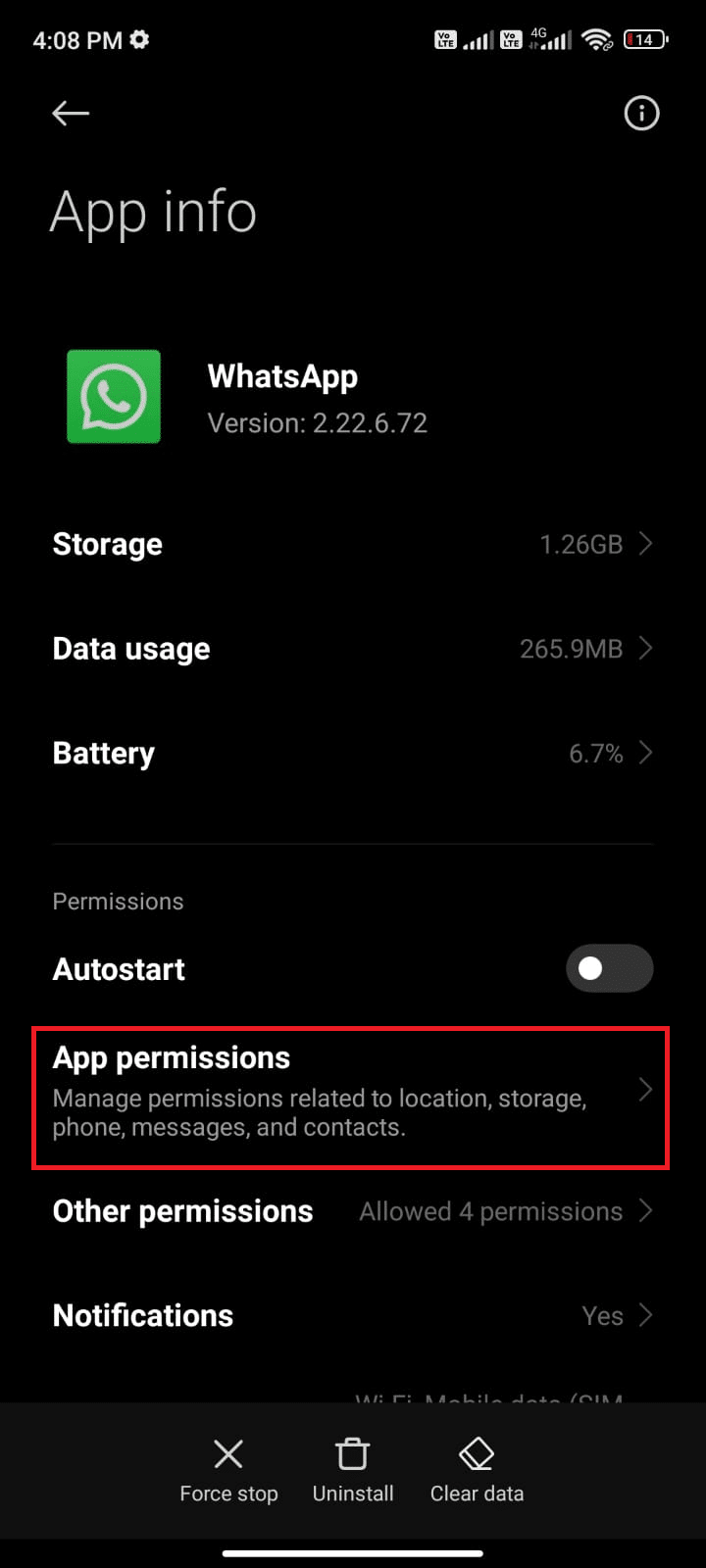
5. Verifică lista de permisiuni din meniul „PERMISE”.
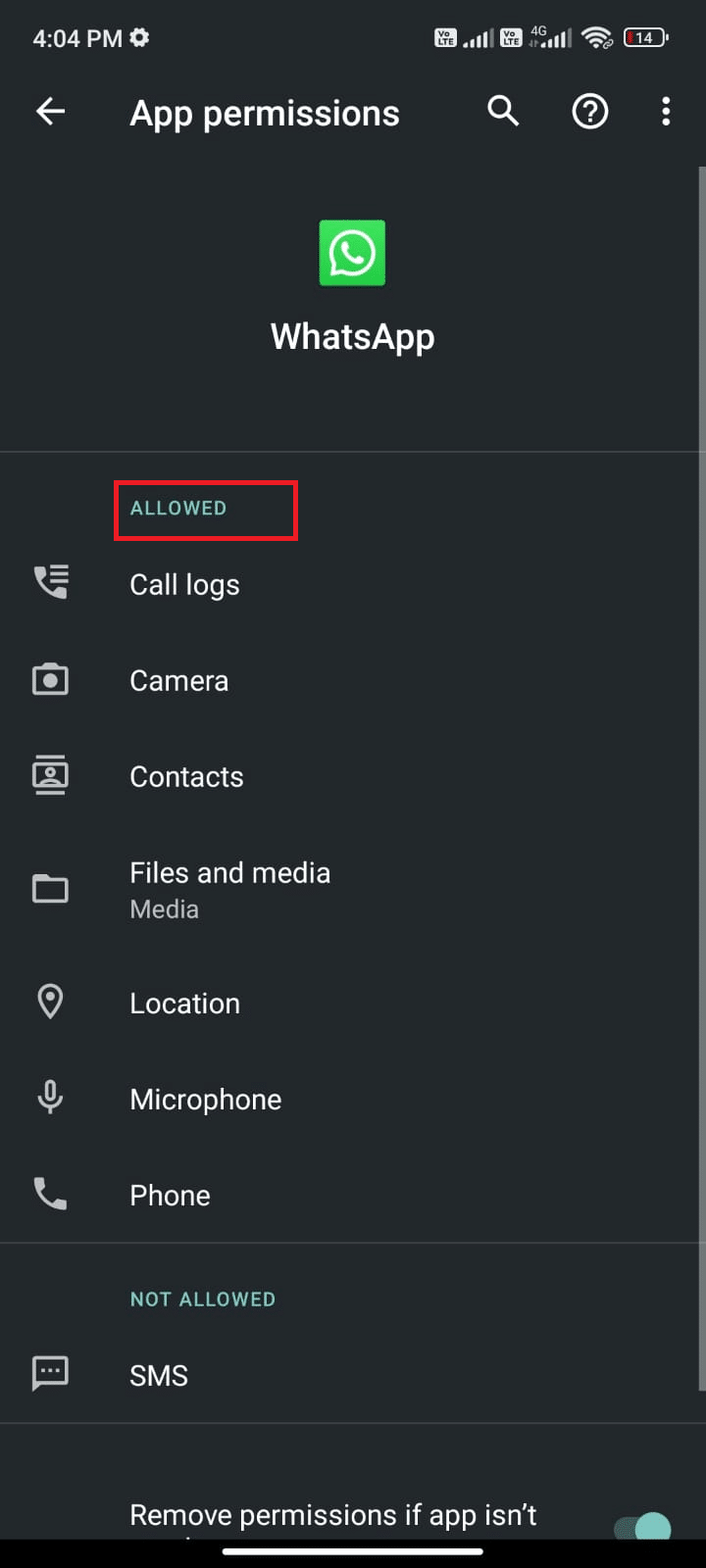
6. Dacă există permisiuni în așteptare în „LISTA NEPERMISE”, apasă pe opțiunea respectivă (de exemplu, „SMS”).
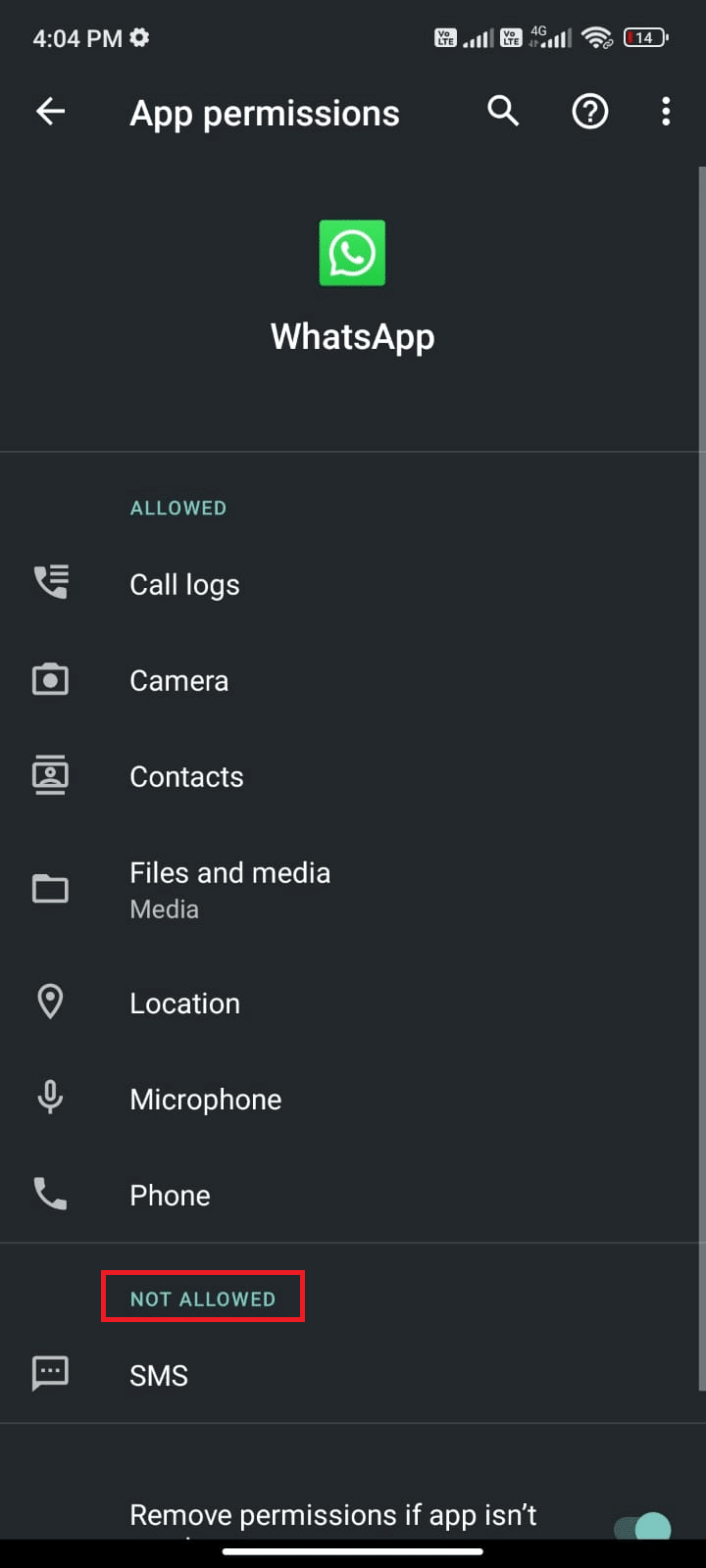
7. Alege opțiunea „PERMITERE” pentru a acorda permisiunea și verifică dacă problema a fost rezolvată.

Metoda 7: Activează sincronizarea WhatsApp
Unii utilizatori au raportat că problema „Nu pot vedea starea pe WhatsApp” poate fi cauzată de dezactivarea sincronizării WhatsApp. Pentru a remedia această problemă, activează sincronizarea WhatsApp urmând acești pași:
1. Deschide aplicația „Setări”.
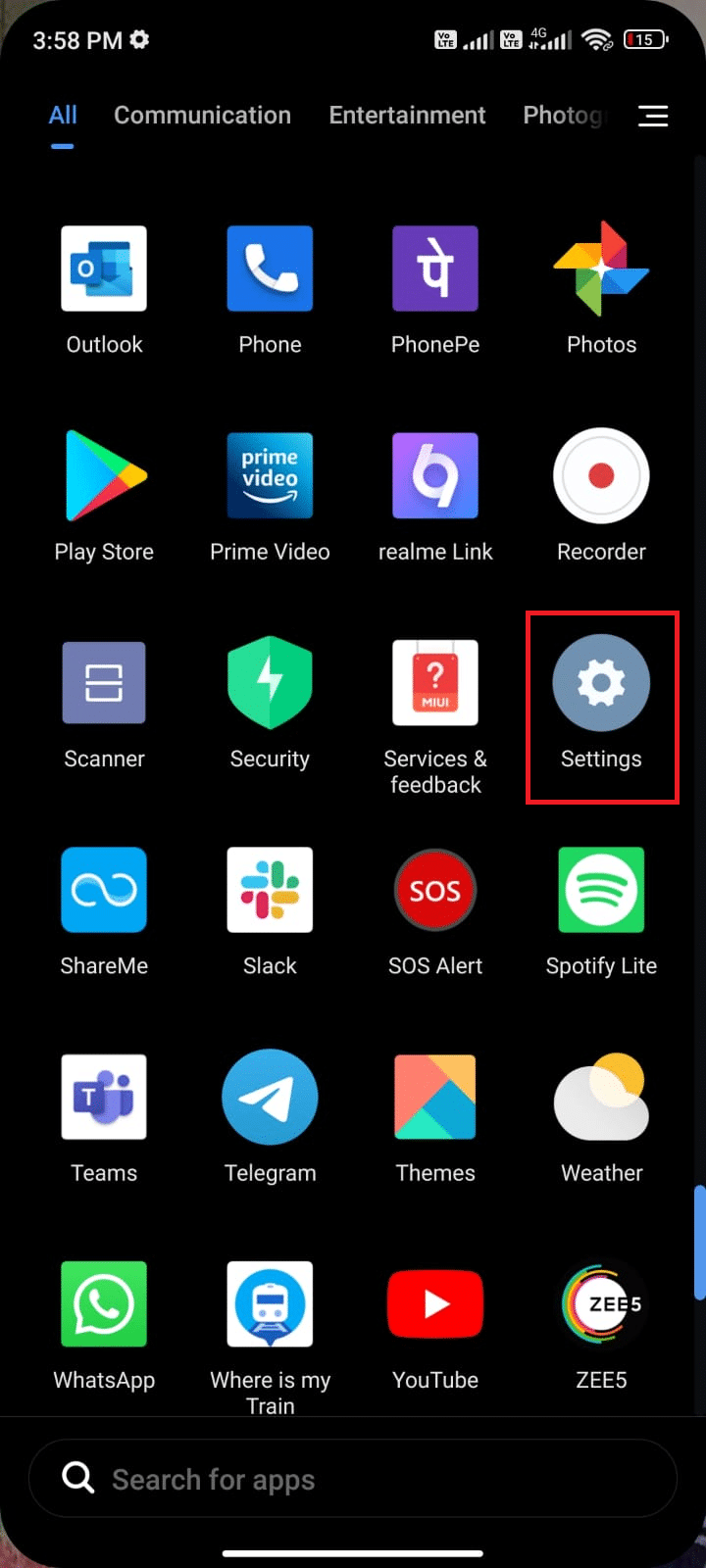
2. Selectează „Conturi și sincronizare”.
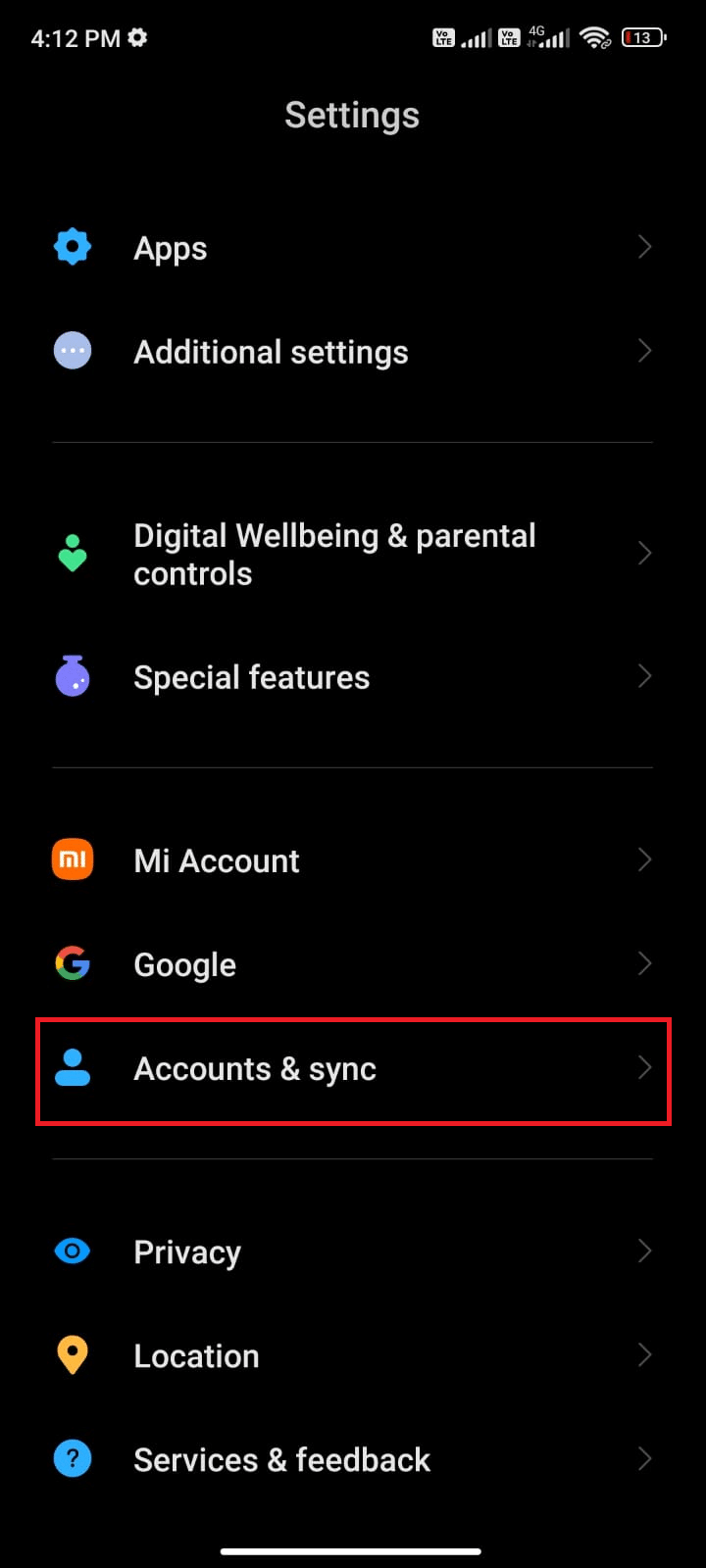
3. Asigură-te că „Sincronizare automată date” este activată, apoi apasă pe opțiunea „Sincronizare” de lângă WhatsApp.
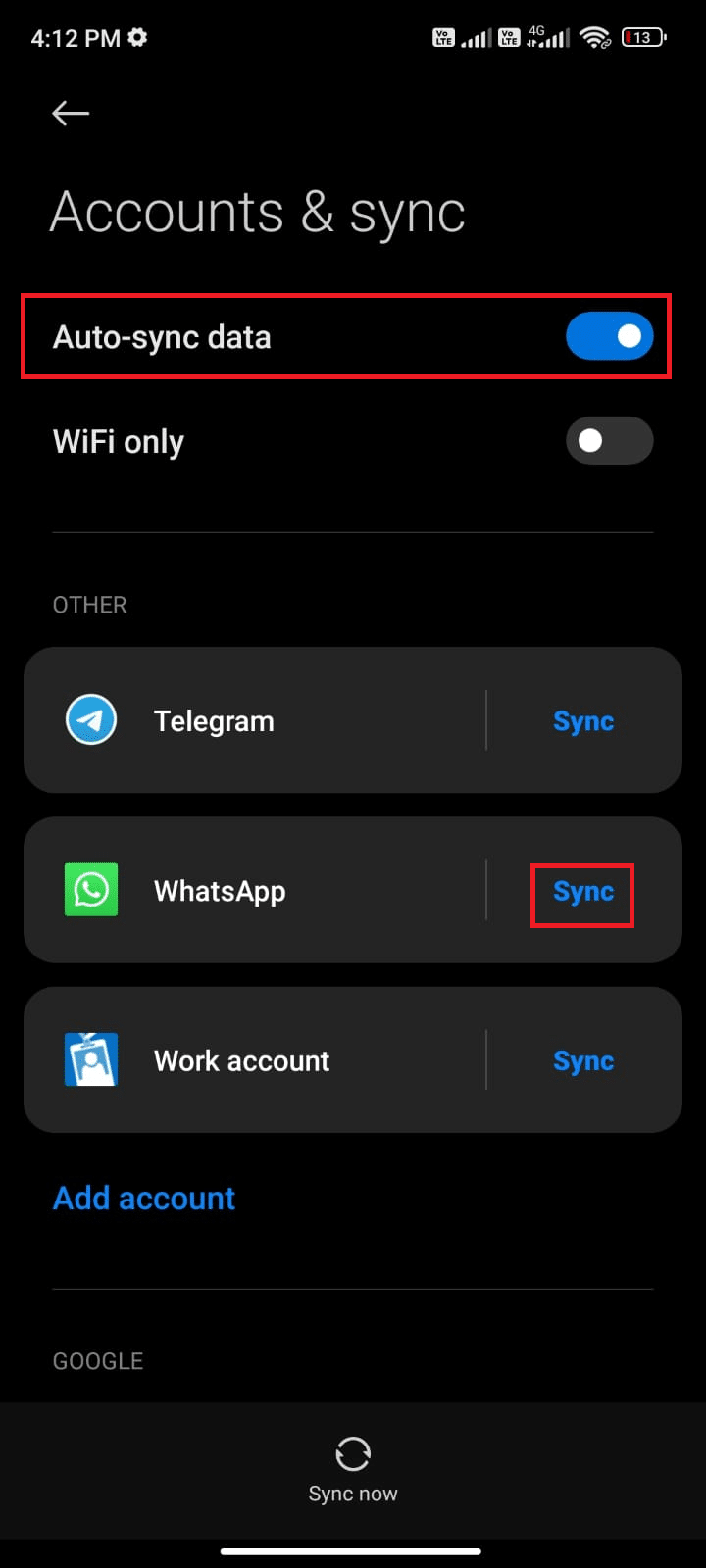
Acum, datele WhatsApp vor fi sincronizate. Verifică dacă problema este rezolvată.
Metoda 8: Activează Confirmările de citire
Unii utilizatori au sugerat că activarea confirmărilor de citire poate rezolva problema stării WhatsApp care nu se afișează. Această funcție permite monitorizarea mesajelor citite de destinatar. Pentru a o activa, urmează acești pași:
1. Accesează „Setările WhatsApp”.
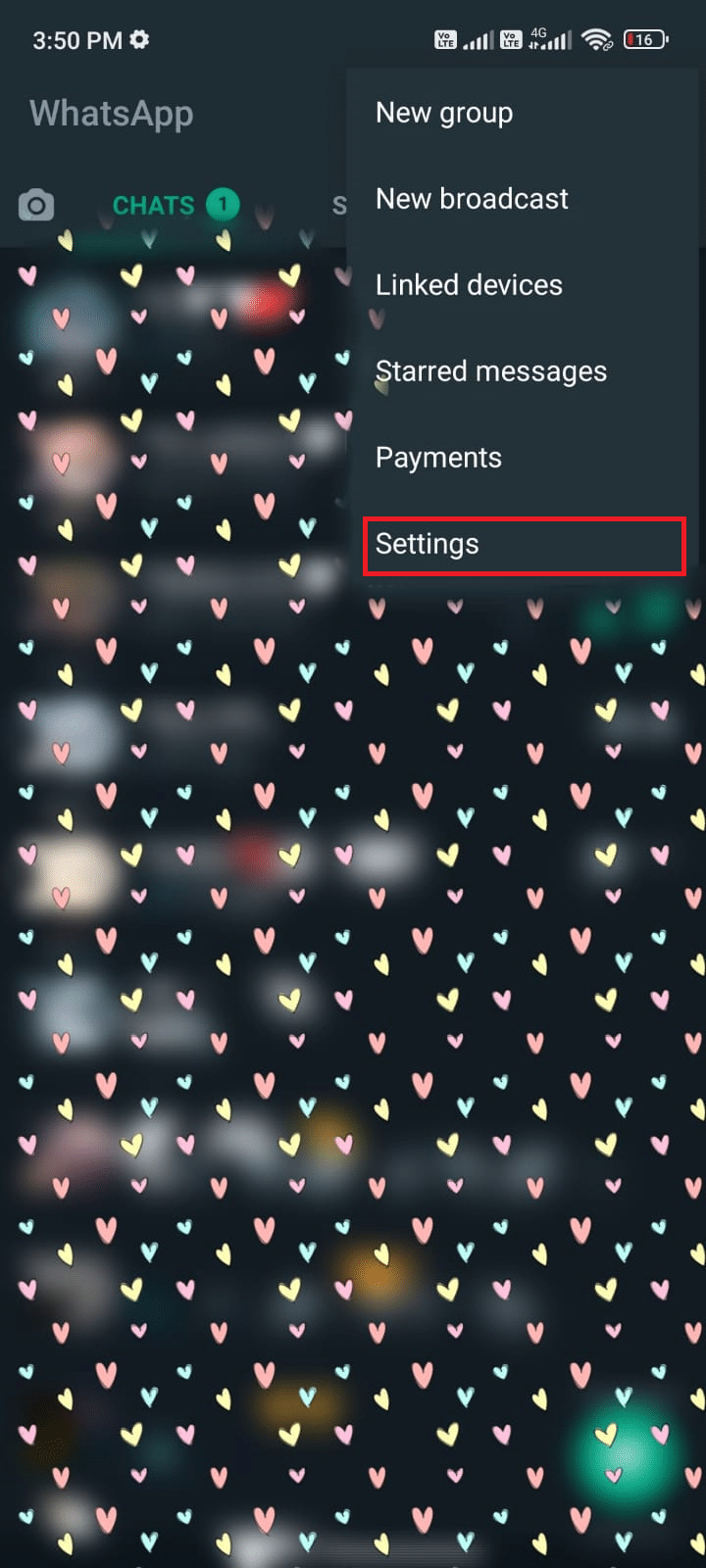
2. Apasă pe „Cont”, apoi pe „Confidențialitate”.
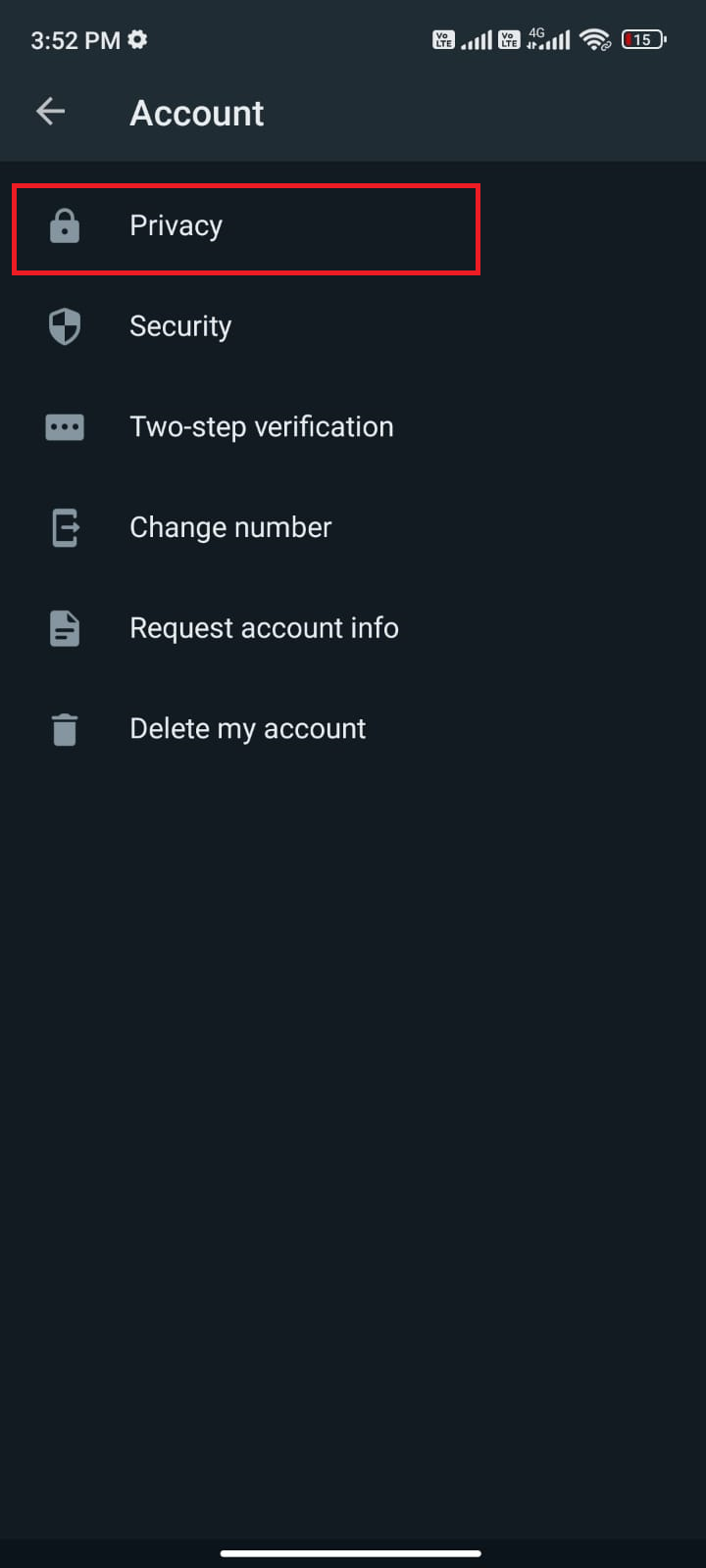
3. Activează comutatorul de lângă opțiunea „Confirmări de citire”.
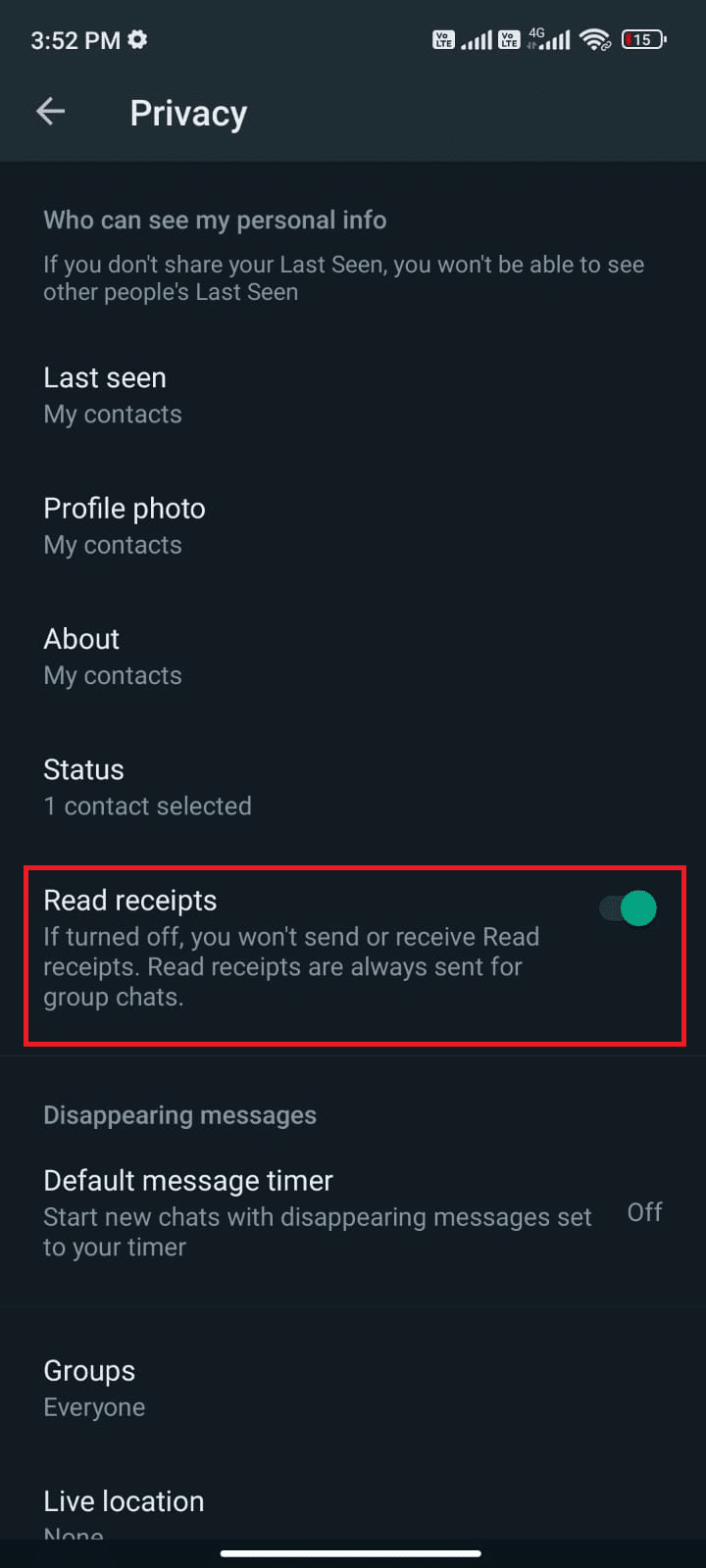
Verifică dacă problema stării WhatsApp care nu se încarcă a fost rezolvată.
Metoda 9: Șterge memoria cache WhatsApp
Memoria cache stochează date temporare pentru o funcționare mai rapidă a aplicației. Aceste date se pot corupe și pot cauza probleme. Se recomandă ștergerea memoriei cache periodic. Iată cum:
1. Deschide aplicația „Setări”.
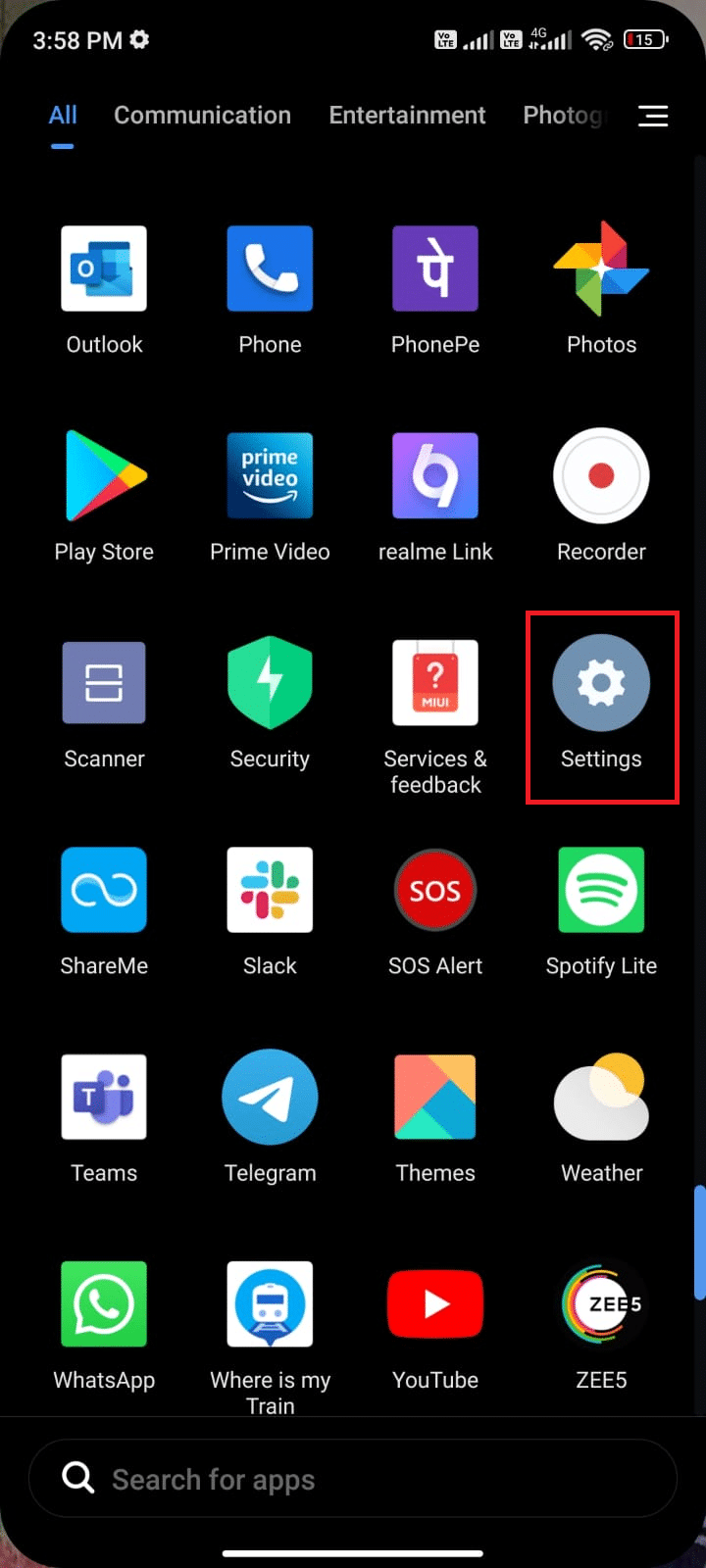
2. Apasă pe „Aplicații”.
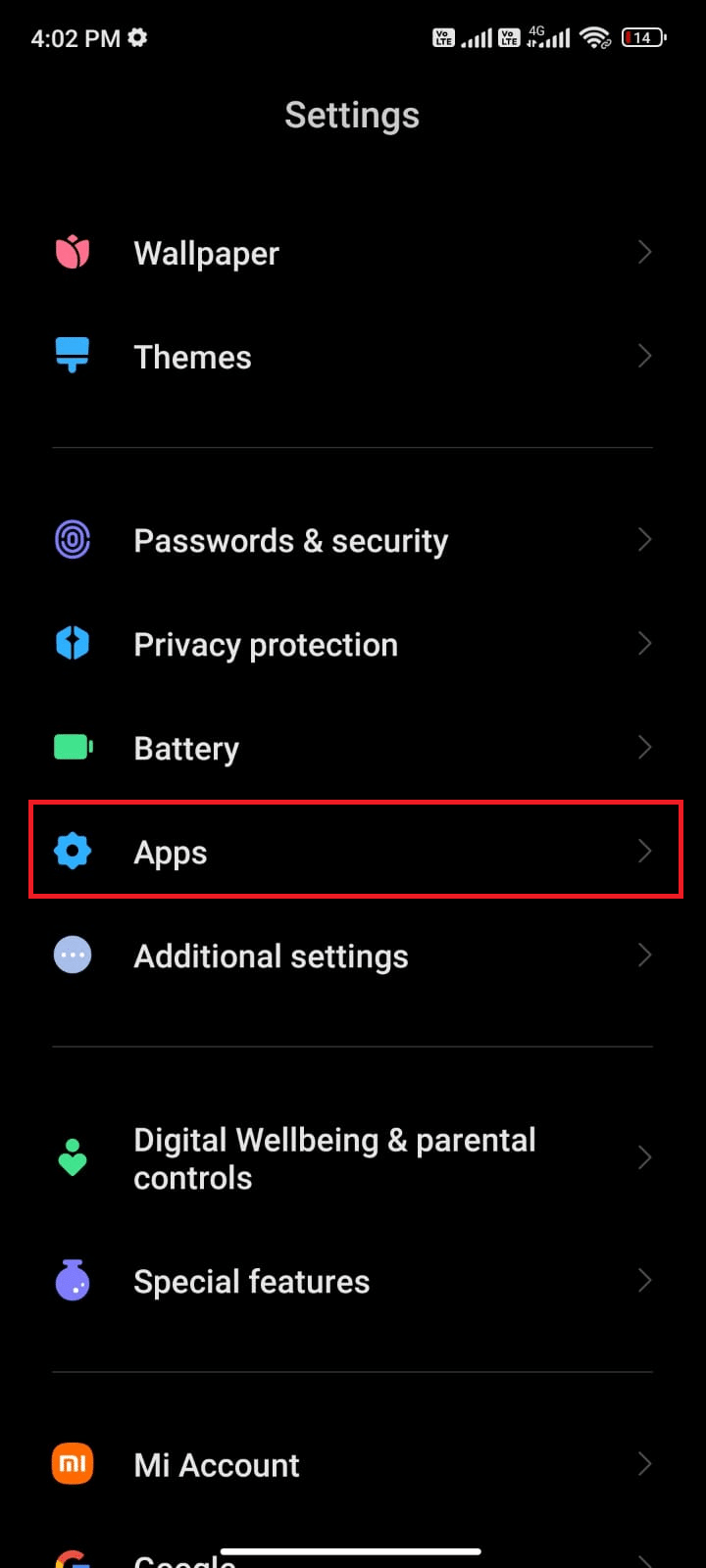
3. Selectează „Gestionare aplicații”, apoi „WhatsApp”.
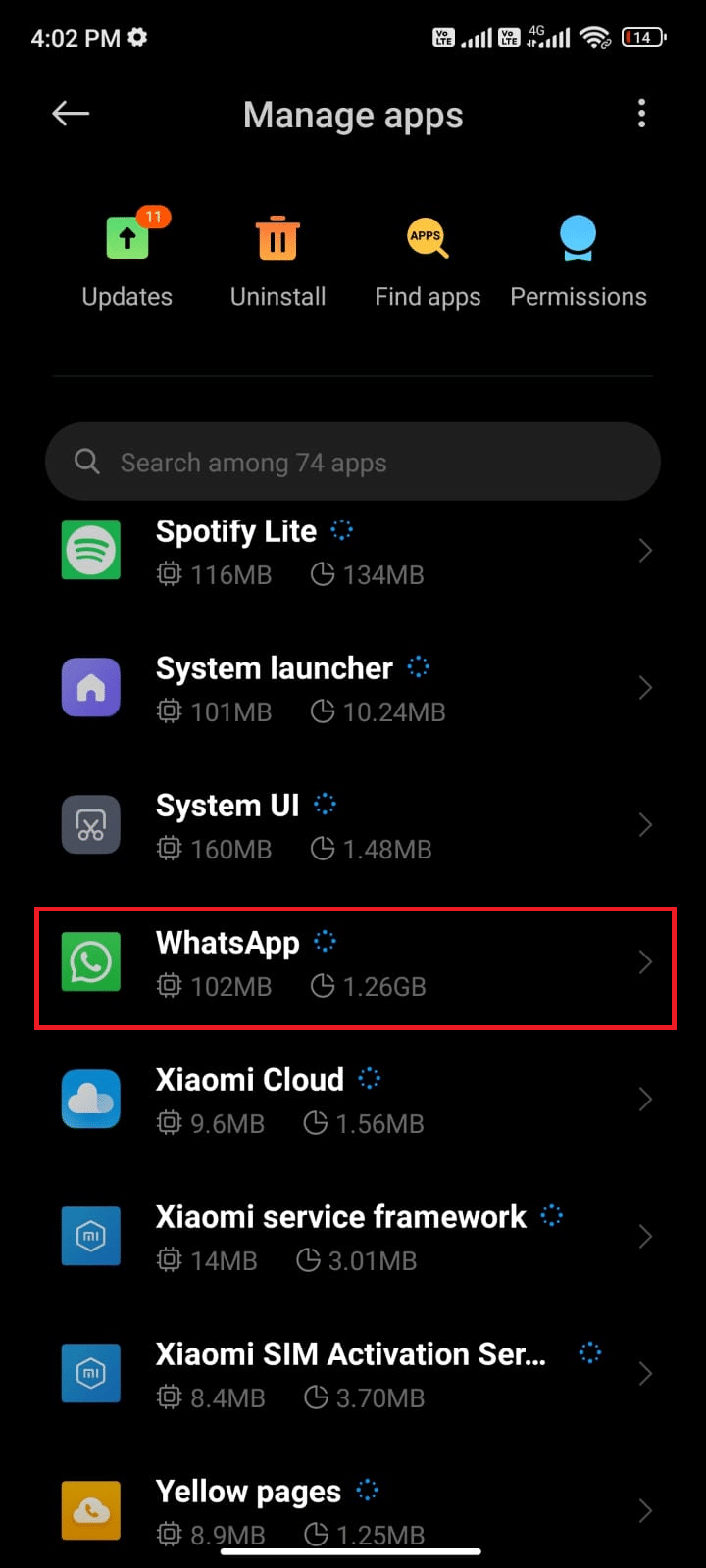
4. Alege opțiunea „Stocare”.
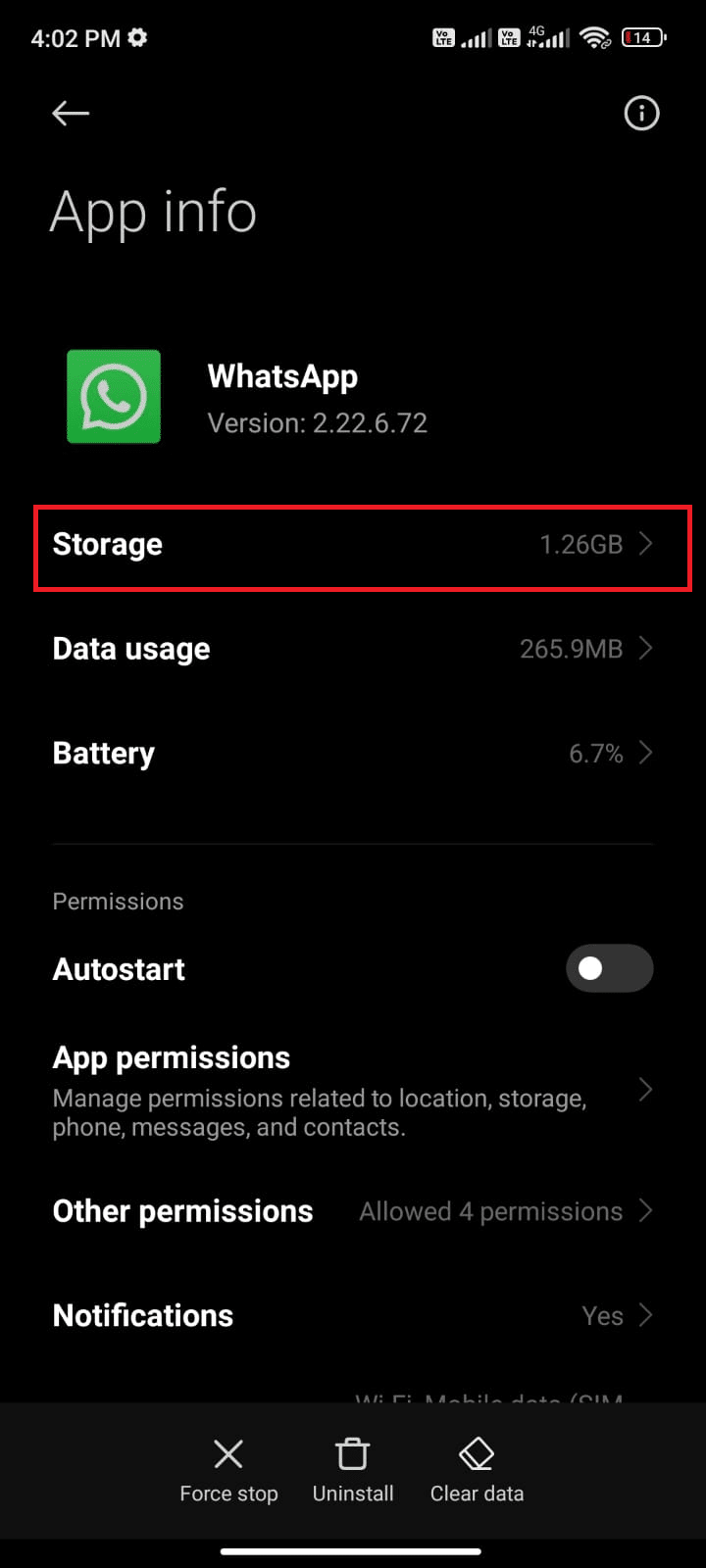
5. Apasă „Șterge datele”, apoi „Șterge memoria cache”.
<img class=”alignnone wp-image-97240″ width=”